Microsoft Word - ★WOLコントローラMC3000設定手順書(BizCom)_1.1版.
|
|
|
- そよ あると
- 5 years ago
- Views:
Transcription
1 Biz Communicator リモートサービス WakeOnLAN コントローラ (MC3000) 設定手順書 第 1.2 版 NTT コミュニケーションズ株式会社
2 改版履歴 2007 年 10 月 31 日... 第 1.0 版 2007 年 11 月 27 日... 第 1.0 版 r 年 02 月 27 日... 第 1.0 版 r 年 11 月 04 日... 第 1.1 版 2009 年 08 月 24 日... 第 1.2 版
3 目 次 1 章. はじめに ) 事前の準備 ) 必要なソフト )WakeOnLAN ソフトのライセンス条件 章. 対象機器の設定 )WakeOnLAN 機能の有効化 )MAC アドレス / セグメントの確認 章. MC3000 の設定 ) 固定 IP アドレスで利用の場合 )MagicConnect Client の初期設定 )WakeOnLAN サーバソフトの設定 ) 起動される対象機器を登録する ) 登録した設定内容を変更する ) 登録した設定を削除する 章. 操作 PC の設定 章. 対象機器の電源オン / オフ手順 ) 電源オン手順 )MagicConnect NDL(v2.6 以前 ) )MagicConnect NDL(v2.7 以降 ) ) 電源オフ手順 章. プログラムのバージョンアップ手順 )MagicConnect Client のバージョンアップ
4 1 章. はじめに 本書は WOL コントローラ MC3000 を使用する場合の事前の準備 WakeOnLAN ソフトの設定方法や利用方法を記述したものです 1-1) 事前の準備 WOL コントローラ MC3000 を用いてインターネットから社内や自宅の PC の電源をオンするには 事前に以下の 1 と 2 の準備を完了しておいてください 1 対象機器 ( 社内や自宅の PC) の MagicConnect Client と利用アプリケーションは 対象機器の電源オンに連動して起動するように設定してください MagicConnect Client および 利用アプリケーション ( リモートデスクトップ ) の設定は USB キーに格納されているリモートサービス取扱説明書の 対象機器での設定 を参照してください 1-1
5 2 下記の MagicConnect 接続構成をご準備ください 下図を例に説明します WOL コントローラ MC3000 をご用意ください MC3000 用の MagicConnect アカウントを 自席 PC 用の MagicConnect アカウント (#1~#N) とは別にご用意ください MC3000 用の MagicConnect アカウントは 標準アカウント 対象機器専用アカウントから選択してください 下図は対象機器専用アカウントの例です そして 自席 PC 用 USB キーで MC3000 に MagicConnect 接続できるようグループ化工事 ( 赤の破線 ) を行ってください MC3000 用の MagicConnect アカウントの取得とグループ化工事は お申込書にてお申し込みください USB キー 対象機器 自席 PC(#1) 用 標準アカウント #1 自席 PC(#N) 用 標準アカウント #N 自席 PC(#1) MC3000で電源 ON 自席 PC(#N) MC3000で電源 ON 標準接続 グループ化接続 ( ) ) 同じ契約単位内において アカウント ID が異なる操作 PC(USB キー ) と対象機器を接続可能とします MC3000 常時電源 ON 対象機器専用アカウント 図 1-1-1:MagicConnect 接続構成 1-2
6 1-2) 必要なソフト 前節の MagicConnect 接続構成に記載の機器に必要なソフトを示します 機器 USB キー WakeOnLAN Client MagicConnect Viewer 必要なソフト 両ソフトは MagicConnect の USB キーに格納されています 万一 WakeOnLAN Client が格納されていない場合は MC3000 に添付の USB メモリに格納されている WakeOnLAN Client を USB キーの MagicConnect フォルダ直下にコピーしてください 自席 PC MagicConnect Client MagicConnect の USB キーに格納されています MC3000 WakeOnLAN Server MagicConnect Client 両ソフトは MC3000 に添付の USB メモリに格納されていますが MagicConnect Client のアカウントライセンスは 別途 ご用意していただく必要があります 1-3
7 1-3)WakeOnLAN ソフトのライセンス条件 本ソフトウェアのライセンス条件は 以下となります ご理解 ご納得いただいた上でご利用ください Copyright (C) NTT アイティ株式会社 2007 WakeOnLAN ソフトウェアは WakeOnLAN サーバプログラム および WakeOnLAN クライアントプログラムです 本ソフトウェアの著作権は NTT アイティ株式会社が保有します 以下の条件において 本ソフトウェアの使用を許可します 1.MagicConnect 専用 WOL コントローラと MagicConnect プログラムとの組み合わせにおいてのみ使用してください 1-4
8 2 章. 対象機器の設定 古い PC は WakeOnLAN に対応していない場合がありますので 対象機器 ( 起動される PC) が WakeOnLAN に対応しているか確認してください また WakeOnLAN に対応している場合でも WOL コントローラ MC3000 からマジックパケットを受け取っても起動できない場合があります その場合は PC メーカへお問い合わせください 2-1)WakeOnLAN 機能の有効化 対象機器の WakeOnLAN 機能を有効にします 一般的には BIOS のメニュー内に WakeOnLAN を無効 / 有効にする項目があります 項目がない場合は 対応していない可能性があります BIOS の表示方法や詳細な設定方法は PC により異なりますので 各 PC の取扱説明書を参照してください 1 対象機器の BIOS のメニューを表示します 例 :PC 起動時に [F2] 2WakeOnLAN を無効 / 有効にする項目を 有効 にします 例 :Remote Wake Up Off On 3 変更を保存して終了します 例 :[ESC] Save Changes and Exit 以上で 対象機器の設定は完了です 対象機器がマジックパケットを受け取って起動可能な WakeOnLAN に対応している場合は MC3000 からの送信に連動して起動されます 2-1
9 2-2)MAC アドレス / セグメントの確認 対象機器を WOL コントローラ MC3000 に登録 (3 章 3 節 ) する際に 1 対象機器の MAC アドレスが必要になりますので 確認してください 2 対象機器が MC3000 と同じセグメントにある場合と異なるセグメントにある場合で 作業内容が異なりますので 対象機器と MC3000 の IP アドレスを確認してください MAC アドレス IP アドレスは 以下のコマンドで確認できます 対象機器上で コマンドプロンプト を開き ipconfig /all と入力し 実行します 表示項目の Physical Address 及び IP Address 欄を確認します Physical Address = MAC アドレス IP アドレス 図 2-2-1: 表示例 同じセグメント / 異なるセグメントの例 対象機器の IP アドレスが xxx サブネットマスクが の場合 同じセグメント :MC3000 の IP アドレスが xxx 異なるセグメント :MC3000 の IP アドレスが xxx xxx 等 2-2
10 3 章. MC3000 の設定 3-1) 固定 IP アドレスで利用の場合 WOL コントローラ MC3000 を固定 IP アドレスで利用される場合は IP アドレスをお客様よりお伺いし 設定して出荷しております DHCP で利用される場合は IP アドレスは設定してありません MC3000 に固定 IP アドレスを設定して納品した場合は 納品文書に設定した IP アドレスが記載されています 3-1
11 3-2)MagicConnect Client の初期設定 本節の初期設定は MC3000 の利用開始時に行ってください まず セキュリティを高めるため MC3000 に添付の USB メモリの MagicConnect Client に割り当てたアカウント ID では 当該の MC3000 しか中継管理サーバへ接続できないようにします 本設定の実施は任意で 設定を行わなくても MC3000 を中継管理サーバへ接続できます 中継管理サーバのユーザ管理機能の MAC アドレス制限を用いて USB メモリの MagicConnect Client に割り当てたアカウント ID に対し MC3000 の MAC アドレスを設定します 購入された MC3000 の MAC アドレスは 納品文書に記載されています 1 ユーザ管理サイトに MagicConnect の管理者用のアカウントでログインし ユーザ管理 メニューを選択します 2 WOL コントローラに割り当てた アカウントを選択します 3 MAC アドレス制限 項目の >> をクリックします 2WOL コントローラ用のアカウントを選択 1 ユーザ管理 メニューを選択 3 MAC アドレス制限 項目の >> をクリック 図 3-2-1: ユーザ管理機能 4 クライアント 項目の 禁止する を選択します 5 挿入 ボタンをクリックします 4 クライアント項目の 禁止する を選択 5 表示された 挿入 ボタンをクリック 図 3-2-2(1):MAC アドレス制限の設定 3-2
12 6 MC3000 の MAC アドレスを入力し 許可する を選択します 削除 ボタンをクリックすると 当該設定が削除されます 7 リストに適合しない接続を の欄の 禁止する を選択します 8 設定内容を確認し よければ 編集 ボタンをクリックし 設定を保存します 編集 をクリックする前に << をクリックすると 本設定は無効となります 6MAC アドレスを入力し 許可する を選択 8 編集 ボタンをクリック 7 リストに適合しない接続を 禁止する を選択 図 3-2-2(2):MAC アドレス制限の設定 3-3
13 次に USB メモリに格納されている MagicConnect Client を 中継管理サーバに手動起動で接続できるようにします 1 停止状態の MC3000 に 添付の USB メモリ モニタとマウスとキーボードを接続した後 MC3000 の電源ボタンを押します 2 添付の USB メモリが認識されたことを確認した後 (D ドライブと認識された場合の例 ) D:\sys_mc1.0_client2.4.1r2\MagicConnect 配下の [mc_client.exe] を起動します 3 表示されたメインウィンドウの 設定 を押し 下図の設定メインウィンドウの設定を行います 図 3-2-3: 設定メインウィンドウ 図 3-2-4: ユーザ認証ウィンドウ 3-4
14 4 メインウィンドウ ( 図 3-2-5) に戻って 接続 を押し 接続状態が 接続待ち になることを確認します 確認が終了したら メインウィンドウの右上の を押し MagicConnect Client を一旦終了します 図 3-2-5: メインウィンドウ ( 初期状態 ) 図 3-2-6: メインウィンドウ ( 接続待ち状態 ) 手動起動で接続できることを確認したら MC3000 の電源オンで 自動的に MagicConnect Client が中継管理サーバに接続するか確認します 1MC3000 の電源ボタンを短く押して 停止させます なお 電源が切れると電源ボタンの色が緑からオレンジに変わります 3MC3000 の電源ボタンを押して再起動し 動作確認を行います タスクトレイのマジックコネクトのアイコンが MC3000 電源オンの 1~2 分後に グレー表示からカラー表示に変われば正しく動作しています 図 3-2-7: タスクトレイのアイコン表示 以上で 添付 USB メモリの MagicConnect Client の初期設定は完了です 以降の設定は任意の Windows PC でも可能です その場合は MC3000 からモニタとマウスとキーボードを取り外してください 3-5
15 3-3)WakeOnLAN サーバソフトの設定 本節の設定は MC3000 の WakeOnLAN サーバソフトに リモートから起動したい PC を登録 変更 削除する場合に行ってください 以降の設定は MC3000 以外の任意の WindowsPC でも行うことが可能です その場合は まず MC3000 の電源ボタンを短く押して MC3000 を停止させ ( 電源ボタンの色が緑からオレンジに変化します ) 添付の USB メモリを取り外して 任意の WindowsPC に USB メモリを挿して設定を開始してください 本節に従い 設定を終了したら USB メモリを Windows PC から取り外し MC3000 に再度挿して 電源ボタンを押し 起動してください USB メモリの中の \WOL1.1.0 for BOX\WakeOnLAN Server 配下の [WOLServer.exe] を起動します メインウィンドウ ( 図 3-3-1) が表示されます 図 3-3-1: メインウィンドウ ( 初期状態 ) 各項目の詳細は 次ページを参照してください 3-6
16 WOL サーバ設定 待ちうけポート番号 : WOL サーバの待ち受けポート番号 5009 を指定します 通常は変更しないでください MagicPacket ポート番号 : マジックパケット送信先ポート番号 9 を指定します 単一の LAN 構成の場合は変更の必要はありません ブリッジ機能付き中継機器や内部ルータで WakeOnLAN のマジックパケットが届かないようになっている場合は それらの中継機器でここに設定した UDP ポートについてフォワーディングするよう設定する必要があります 各中継機器へ設定する際に ポート番号が 9 であると問題がある場合は 適当な番号に変更してください 各中継機器の設定方法については各取扱説明書を参照してください 初期設定 : 各ポートの値を初期状態に戻します 各ボタン 追加 : 起動される対象機器の情報を登録する場合に押します ( 図 3-3-3) が表示されます 編集 : 選択した対象 PC の設定内容を編集する場合に押します ( 図 3-3-6) が表示されます 削除 : 選択した対象 PC の設定を削除する場合に押します OK : 変更した内容を反映して [WOLServer.exe] が終了します キャンセル : 変更した内容を反映せずに [WOLServer.exe] が終了します 適用 : 変更した内容を反映します [WOLServer.exe] は終了しません 3-7
17 1) 起動される対象機器を登録する リモートから起動される対象機器情報を登録する方法を説明します 1 メインウィンドウ ( 図 3-3-2) の 追加 ボタンを押します PC の追加ウィンドウ ( 図 3-3-3) が表示されます 2 メインウィンドウ ( 図 3-3-2) の 追加 ボタンを押します PC の追加ウィンドウ ( 図 3-3-3) が表示されます 3 各項目へ入力して 設定 ボタンを押します メインウィンドウ ( 図 3-3-2) の対象 PC 一覧へ追加されます 1 追加を押す 図 3-3-2: メインウィンドウ 2 各項目に情報を入力する 各項目の詳細は 次ページを参照してください 3 設定を押す 図 3-3-3:PC の追加ウィンドウ 3-8
18 追加する PC の設定 対象 PC 名 : 起動される対象機器の名称を設定します 実際の PC 名と一致している必要はありません グループ名 ( 任意 ) : メインウィンドウ ( 図 3-3-2) の一覧に表示する グループ 名を設定します パスワード : PC を起動させる際に入力するパスワードを設定します MagicConnect アカウントのパスワードとの関係はありません セキュリティの点から異なる文字列を設定することを推奨します 対象 PC の MAC アドレス : 起動される対象機器の MAC アドレスを設定します MAC アドレスは ipcpnfig コマンド等で調べることができます 表示例 ( 図 3-3-4) 参照 ブロードキャストのアドレス : 起動される対象機器と MC3000 が同じセグメントの場合は [ ] を設定します 異なるセグメントの場合は 御社の NW 管理者にご確認ください 各ボタン 設定 : 入力した内容を追加して メインウィンドウ ( 図 3-3-2) に戻ります キャンセル : 入力した内容を追加せずに メインウィンドウ ( 図 3-3-2) に戻ります MAC アドレス IP アドレスは 以下のコマンドで確認できます リモートから起動したい PC 上で コマンドプロンプト を開き ipconfig /all と入力し 実行します 表示項目の Physical Address 及び IP Address 欄を確認します Physical Address = MAC アドレス IP アドレス 図 3-3-4: 表示例 3-9
19 2) 登録した設定内容を変更する 登録されている対象機器情報を編集する方法を説明します 1 メインウィンドウ ( 図 3-3-5) で編集する対象 PC を選択します 2 編集 ボタンを押します PC の編集ウィンドウ ( 図 3-3-6) が表示されます 3 必要な項目を編集し 設定 ボタンを押します 編集内容がメインウィンドウ ( 図 3-3-5) の対象 PC 一覧へ反映されます 1 選択する 2 編集を押す 図 3-3-5: メインウィンドウ 3 各項目の情報を編集する 各項目の詳細は 前ページを参照してください 対象 PC 名は編集できません 図 3-3-6:PC の編集ウィンドウ 4 設定を押す 3-10
20 3) 登録した設定を削除する 登録されている対象機器情報を削除する方法を説明します 1 メインウィンドウ ( 図 3-3-7) で削除する対象 PC を選択します 2 削除 ボタンを押します 確認ウィンドウ ( 図 3-3-8) が表示されます 3 はい ボタンを押します 選択した対象 PC がメインウィンドウ ( 図 3-3-7) の対象 PC 一覧から削除されます 1 選択する 2 削除を押す 図 3-3-7: メインウィンドウ 3 はいを押す 図 3-3-8: 確認ウィンドウ 3-11
21 4 章. 操作 PC の設定 操作 PC では MagicConnect Viewer の設定を確認します 1USB キーを装填し MagicConnect Viewer を起動して 設定 を押します 2 設定内容を確認します 図 以上で 操作 PC での設定は完了です 図
22 5 章. 対象機器の電源オン / オフ手順 5-1) では 操作 PC を WOL コントローラ MC3000 に接続し 対象機器の電源をオンする手順を説明します 5-2) では 対象機器の電源をリモートからオフ ( シャットダウン ) して 利用を終了する手順を説明します 5-1) 電源オン手順 1)MagicConnect NDL(v2.6 以前 ) 1USB キーを装填して MagicConnect Viewer を起動し ユーザ名 / パスワードを入力して OK を押します 2OK を押す 1MacicConnect のユーザ名とパスワードを入力する 図 一覧から MC3000 を選択 接続方法から [WOL] を選択して 接続 を押します 注意 ) 電源ボタンを押して MC3000 を停止させた場合 まれに 下記画面に停止させた MC3000 が 5 分ほど表示され続けることがあります このような場合は MC3000 を選択しても本動作は正常に実行されません また 停止させた MC3000 が表示され続けている間に MC3000 を再起動した場合 下記画面に MC3000 が 2 台表示されます この場合は 下に表示された MC3000 を選択して 本動作を実行してください 1 ホスト (MC3000) を選択する 2WOL を選択する 3 接続を押す 図
23 3WakeOnLAN Client メインウィンドウ ( 図 5-1-3) が表示されます 送信先 PC( 起動させる対象機器 ) を指定して 3 章 3 節で設定した PC のパスワードを入力し 送信 を押すと 起動命令が送信されます 送信が完了すると 送信完了ウィンドウ ( 図 5-1-4) が表示され OK を押すと WakeOnLAN Client メインウィンドウ ( 図 5-1-3) は自動的に閉じます 2 3 章 3 節で設定した PC のパスワードを入力する 1 送信先 PC を指定する 3 送信を押す 図 5-1-3:WakeOnLAN Client メインウィンドウ 4OK を押す 図 5-1-4: 送信完了ウィンドウ 送信先 PC : 起動させる対象機器を指定します 参照 : 3 章 3 節で登録した PC 一覧が表示されます パスワード : 3 章 3 節で設定した PC のパスワードを入力します 送信 : 指定した PC に起動パケットを送信します パスワード変更 : 3 章 3 節で設定した PC のパスワードを変更する場合に押します 5-2
24 4 対象機器の電源がオンされ OS MagicConnect Client が起動すると MagicConnect Viewer のホスト一覧に表示されます 表示されるまでの時間は対象機器に依存します 図 以上で 対象機器は電源オンされ 中継管理サーバに接続しました 一覧から対象機器を選択 接続方法から利用アプリケーションを選択し リモート接続してご利用ください 5-3
25 2)MagicConnect NDL(v2.7 以降 ) 1 まず最初に 対象機器の WOL 起動から Windows ログオン画面表示までを自動化する機能 を有効にします 手順は以下となります 対象機器にインストールされている既存の MagicConnect Client をアンインストールします そして NDL(v2.7 以降 ) の MagicConnect Client の setup.exe を起動して 本自動化機能に対応したプログラムをインストールします その後 必要な設定を行います なお 必要な設定はこれまでと同じです NDL(v2.7 以降 ) の Viewer が格納されている USB キーの設定ファイル mcrmt.cfg に 以下の一行を追加します NDL Ver3.0 以降の MagicConnect Viewer では 本機能はデフォルトで有効となっていますので 本設定の必要はありません ============================ UseWolWithExec = 1 ============================ 2MagicConnect Viewer を起動し ユーザ名 / パスワードを入力して OK を押します 2OK を押す 1MacicConnect のユーザ名とパスワードを入力する 図 一覧から MC3000 を選択 接続方法から [WOL] を選択して 接続 を押します 注意 ) 電源ボタンを押して MC3000 を停止させた場合 まれに 下記画面に停止させた MC3000 が 5 分ほど表示され続けることがあります このような場合は MC3000 を選択しても本動作は正常に実行されません また 停止させた MC3000 が表示され続けている間に MC3000 を再起動した場合 下記画面に MC3000 が 2 台表示されます この場合は 下に表示された MC3000 を選択して 本動作を実行してください 1 ホスト (MC3000) を選択する 2WOL を選択する 3 接続を押す 図
26 4WakeOnLAN Client メインウィンドウ ( 図 5-1-8) が表示されます 送信先 PC( 起動させる対象機器 ) を指定して 3 章 3 節で設定した PC のパスワードを入力し 送信 を押すと 起動命令が送信されます 送信が完了すると 送信完了ウィンドウ ( 図 5-1-9) が表示され OK を押すと WakeOnLAN Client メインウィンドウ ( 図 5-1-8) は自動的に閉じます 2 3 章 3 節で設定した PC のパスワードを入力する 1 送信先 PC を指定する 3 送信を押す 図 5-1-8:WakeOnLAN Client メインウィンドウ 4OK を押す 図 5-1-9: 送信完了ウィンドウ 送信先 PC : 起動させる対象機器を指定します 参照 : 3 章 3 節で登録した PC 一覧が表示されます パスワード : 3 章 3 節で設定した PC のパスワードを入力します 送信 : 指定した PC に起動パケットを送信します パスワード変更 : 3 章 3 節で設定した PC のパスワードを変更する場合に押します 5-5
27 5 対象機器の電源がオンされ OS MagicConnect Client が起動 USB キーのリモートデスクトップクライアントが起動して対象機器に接続されると Windows のログオン画面が表示されます 表示されるまでの時間は対象機器に依存します 図 対象機器 ( 操作される側 ) の Windows OS のユーザー名とパスワードを入力することでログオンし 利用できます 5-6
28 5-2) 電源オフ手順 対象機器の電源をリモートからオフ ( シャットダウン ) して 利用を終了する手順を説明します 電源をオフにするには 以下の 2 通りの方法があります A) スタートメニューの [Windows セキュリティ ] を利用する方法 B) コマンドプロンプトから [shutdown コマンド ] を利用する方法 A) スタートメニューの [Windows セキュリティ ] を利用する方法 1 リモート画面上の [ スタート ] メニューの中の [Windows セキュリティ ] をクリックします 1[ スタート ] ボタンを押す ( リモート画面上 ) 2[Windows セキュリティ ] を選択する 図 クラシック表示の場合 [ スタート ] [ 設定 ] [Windows セキュリティ ] の順で選択 Ctrl + Alt + End キーを同時に押すことでも 同じ操作となります 2 Windows タスクマネージャ画面が表示されますので [ シャットダウン ] [ コンピュータの電源を切る ] を選択します 1[ シャットダウン ] メニューを選択する 2[ コンピュータの電源を切る ] を選択する 図 シャットダウンを続行しますか? と聞かれますので はい を選択します 4 MagicConnect Viewer を終了して USB キーを取り外します 5-7
29 B) コマンドプロンプトから shutdown コマンドを利用する方法 1 コマンドプロンプトを開き コマンド [shutdown -s -f -t 0] を実行します リモートデスクトップ接続では スタートメニューからの電源オフはできません なお 記載のコマンドオプションは一例です [shutdown /?] でヘルプが表示されますので 適当なオプションを指定してください 図 MagicConnect Viewer を終了して USB キーを取り外します 5-8
30 6 章. プログラムのバージョンアップ手順 6-1) では 添付の USB メモリに格納されている MagicConnect Client プログラムをバージョンアップする手順を説明します 6-1)MagicConnect Client のバージョンアップ 1MC3000 の電源ボタンを短く押して 停止させます なお 電源が切れると電源ボタンの色が緑からオレンジに変わります 2MC3000 から USB メモリを取り外し 最新の MagicCoonect Client プログラムがインストールされている PC に挿します 3USB メモリの \sys_mc1.0_client2.4.1r2\magicconnect に格納されている mc_client.exe と同じアイコンのプログラムを PC のフォルダ (MagicConnect Client インストール先 ) からコピーします mc_client.exe が格納されている PC のデフォルトのフォルダとアイコンは以下となります MC2.0 の mc_client.exe が格納されているフォルダ :C:\Program Files\MagicConnect2.0 MC2.0 の mc_client.exe のアイコン : アイコンはバージョンによって若干異なります または 4PC のフォルダからコピーした mc_client.exe を USB メモリの \sys_mc1.0_client2.4.1r2\magicconnect に上書きします 5PC のタスクバーに表示されている ホットプラグ ( ハードウェアの安全な取り外し ) アイコン をクリックして表示された USB デバイスを停止後 安全に取り外します 6 取り外した USB メモリを MC3000 に挿して MC3000 の電源ボタンを押して再起動します 以上でバージョンアップは終了です 6-1
31 Biz Communicator リモートサービス WakeOnLAN コントローラ (MC3000) 設定手順書 MagicConnect は エヌ ティ ティアイティ株式会社の登録商標です 本マニュアルの MagicConnect に関する記述は エヌ ティ ティアイティ株式会社に原著作権があります 発行日 2009 年 08 月 24 日第 1.2 版発行 発行所 NTT コミュニケーションズ株式会社 東京都千代田区内幸町 日比谷ビル
MC3000一般ユーザ利用手順書
 WakeOnLAN コントローラ MC3000 一般ユーザ利用手順書 第 2.3 版 NTT テクノクロス株式会社 改版履歴 2011 年 06 月 06 日... 第 2.0 版 2011 年 11 月 11 日... 第 2.1 版 2012 年 05 月 17 日... 第 2.2 版 2013 年 10 月 31 日... 第 2.3 版 目次 1 章. はじめに... 1-1 1-1) 事前の準備...
WakeOnLAN コントローラ MC3000 一般ユーザ利用手順書 第 2.3 版 NTT テクノクロス株式会社 改版履歴 2011 年 06 月 06 日... 第 2.0 版 2011 年 11 月 11 日... 第 2.1 版 2012 年 05 月 17 日... 第 2.2 版 2013 年 10 月 31 日... 第 2.3 版 目次 1 章. はじめに... 1-1 1-1) 事前の準備...
MC3000設定手順書
 WakeOnLAN コントローラ MC3000 設定手順書 第 2.4 版 NTT テクノクロス株式会社 改版履歴 2011 年 06 月 06 日... 第 2.0 版 2011 年 11 月 11 日... 第 2.1 版 2011 年 12 月 20 日... 第 2.2 版 2012 年 05 月 14 日... 第 2.3 版 2012 年 06 月 08 日... 第 2.4 版 目次
WakeOnLAN コントローラ MC3000 設定手順書 第 2.4 版 NTT テクノクロス株式会社 改版履歴 2011 年 06 月 06 日... 第 2.0 版 2011 年 11 月 11 日... 第 2.1 版 2011 年 12 月 20 日... 第 2.2 版 2012 年 05 月 14 日... 第 2.3 版 2012 年 06 月 08 日... 第 2.4 版 目次
改版履歴 2011 年 12 月 12 日... 第 2.0 版 2011 年 11 月 11 日... 第 2.1 版 2011 年 12 月 20 日... 第 2.2 版 2012 年 06 月 11 日... 第 2.3 版
 Biz Commu nicato r WakeOnLAN コントローラ MC3000 設定利用手順書 第 2.3 版 NTT コミュニケーションズ株式会社 改版履歴 2011 年 12 月 12 日... 第 2.0 版 2011 年 11 月 11 日... 第 2.1 版 2011 年 12 月 20 日... 第 2.2 版 2012 年 06 月 11 日... 第 2.3 版 目 次 1
Biz Commu nicato r WakeOnLAN コントローラ MC3000 設定利用手順書 第 2.3 版 NTT コミュニケーションズ株式会社 改版履歴 2011 年 12 月 12 日... 第 2.0 版 2011 年 11 月 11 日... 第 2.1 版 2011 年 12 月 20 日... 第 2.2 版 2012 年 06 月 11 日... 第 2.3 版 目 次 1
クイックセットアップ for モバイル(Windows)
 はじめに はじめに Enterprise DaaS( サーバ OS タイプ ) リモートアクセスオプション ( 以下リモートアクセス ) は 手元端末から対象機器に安全に接続できるリモートアクセスサービスです 手元端末 と は 対象機器 と は アクセスに使用する Windows 端末のことです MagicConnect サーバとは アクセス先となる会社 PC のことです リモートアクセス中継管理用サーバです
はじめに はじめに Enterprise DaaS( サーバ OS タイプ ) リモートアクセスオプション ( 以下リモートアクセス ) は 手元端末から対象機器に安全に接続できるリモートアクセスサービスです 手元端末 と は 対象機器 と は アクセスに使用する Windows 端末のことです MagicConnect サーバとは アクセス先となる会社 PC のことです リモートアクセス中継管理用サーバです
The Zauber File System
 Biz Communicator リモートサービス (Powered by MagicConnect 2.0) 取扱説明書 for Windows 第 1.4 版 NTT コミュニケーションズ株式会社 改版履歴 2007 年 10 月 31 日... 第 1.0 版 2007 年 11 月 12 日... 第 1.0 版 _r2 2008 年 02 月 27 日... 第 1.0 版 _r3 2008
Biz Communicator リモートサービス (Powered by MagicConnect 2.0) 取扱説明書 for Windows 第 1.4 版 NTT コミュニケーションズ株式会社 改版履歴 2007 年 10 月 31 日... 第 1.0 版 2007 年 11 月 12 日... 第 1.0 版 _r2 2008 年 02 月 27 日... 第 1.0 版 _r3 2008
改版履歴 2007 年 10 月 31 日... 第 1.0 版 2007 年 11 月 12 日... 第 1.0 版 _r 年 02 月 27 日... 第 1.0 版 _r 年 11 月 04 日... 第 1.1 版 2009 年 08 月 24 日... 第 1.2
 Biz Communicator リモートサービス (Powered by MagicConnect) 取扱説明書 for Windows 第 1.4 版 NTT コミュニケーションズ株式会社 改版履歴 2007 年 10 月 31 日... 第 1.0 版 2007 年 11 月 12 日... 第 1.0 版 _r2 2008 年 02 月 27 日... 第 1.0 版 _r3 2008 年
Biz Communicator リモートサービス (Powered by MagicConnect) 取扱説明書 for Windows 第 1.4 版 NTT コミュニケーションズ株式会社 改版履歴 2007 年 10 月 31 日... 第 1.0 版 2007 年 11 月 12 日... 第 1.0 版 _r2 2008 年 02 月 27 日... 第 1.0 版 _r3 2008 年
クイックセットアップ for モバイル(Windows)
 はじめに はじめに マジックコネクトは 手元端末から対象機器に安全に接続できるリモートアクセスサービスです 手元端末 と は 対象機器 と は アクセスに使用する Windows 端末のことです マジックコネクトサーバとは アクセス先となる会社 PC のことです リモートアクセス中継管理用サーバです ご利用までの流れ 配布物 説明 1 配布物の確認 アカウント管理者 から配布された右記の物をご確認ください
はじめに はじめに マジックコネクトは 手元端末から対象機器に安全に接続できるリモートアクセスサービスです 手元端末 と は 対象機器 と は アクセスに使用する Windows 端末のことです マジックコネクトサーバとは アクセス先となる会社 PC のことです リモートアクセス中継管理用サーバです ご利用までの流れ 配布物 説明 1 配布物の確認 アカウント管理者 から配布された右記の物をご確認ください
クイックセットアップ for モバイル(iOS/Android)
 はじめに はじめに Enterprise DaaS( サーバ OS タイプ ) リモートアクセスオプション ( 以下リモートアクセス ) は 手元端末から対象機器に安全に接続できるリモートアクセスサービスです 手元端末 と は 対象機器 と は アクセスに使用する iphone/ipad Android 端末のことです MagicConnect サーバとは アクセス先となる会社 PC のことです リモートアクセス中継管理用サーバです
はじめに はじめに Enterprise DaaS( サーバ OS タイプ ) リモートアクセスオプション ( 以下リモートアクセス ) は 手元端末から対象機器に安全に接続できるリモートアクセスサービスです 手元端末 と は 対象機器 と は アクセスに使用する iphone/ipad Android 端末のことです MagicConnect サーバとは アクセス先となる会社 PC のことです リモートアクセス中継管理用サーバです
Microsoft PowerPoint - BizComクイックセットアップforUSB_ pptx
 はじめに はじめに Biz Communicator は 元端末から対象機器に安全に接続できるリモートアクセスサービスです 手元端末 と は 対象機器 と は アクセスに使 する Windows 端末 iphone/ipad Android 端末のことです MagicConnect サーバとは アクセス先となる会社 PC のことです リモートアクセス中継管理 サーバです ご利 までの流れ 配布物 説明
はじめに はじめに Biz Communicator は 元端末から対象機器に安全に接続できるリモートアクセスサービスです 手元端末 と は 対象機器 と は アクセスに使 する Windows 端末 iphone/ipad Android 端末のことです MagicConnect サーバとは アクセス先となる会社 PC のことです リモートアクセス中継管理 サーバです ご利 までの流れ 配布物 説明
MC3000利用者マニュアル
 MC3000 利用者マニュアル はじめに はじめに WOL コントローラ MC3000 は 社外から社内にあるオフィス PC の電源を遠隔で投入できる マジックコネクト専用アプライアンスです 本書は MC3000 の利用者が 社外から対象機器 ( 社内のオフィス PC) を遠隔起動するために必要な作業について説明します 社 外 社 内 Windows 端末 iphone/ipad Android 端末からマジックコネクトサーバへ接続
MC3000 利用者マニュアル はじめに はじめに WOL コントローラ MC3000 は 社外から社内にあるオフィス PC の電源を遠隔で投入できる マジックコネクト専用アプライアンスです 本書は MC3000 の利用者が 社外から対象機器 ( 社内のオフィス PC) を遠隔起動するために必要な作業について説明します 社 外 社 内 Windows 端末 iphone/ipad Android 端末からマジックコネクトサーバへ接続
クイックセットアップ for モバイル(iOS/Android)
 はじめに はじめに マジックコネクトは 手元端末から対象機器に安全に接続できるリモートアクセスサービスです 手元端末 と は 対象機器 と は アクセスに使用する iphone/ipad Android 端末のことです マジックコネクトサーバとは アクセス先となる会社 PC のことです リモートアクセス中継管理用サーバです ご利用までの流れ 配布物 説明 1 配布物の確認 アカウント管理者 から配布された右記の物をご確認ください
はじめに はじめに マジックコネクトは 手元端末から対象機器に安全に接続できるリモートアクセスサービスです 手元端末 と は 対象機器 と は アクセスに使用する iphone/ipad Android 端末のことです マジックコネクトサーバとは アクセス先となる会社 PC のことです リモートアクセス中継管理用サーバです ご利用までの流れ 配布物 説明 1 配布物の確認 アカウント管理者 から配布された右記の物をご確認ください
ごあいさつ このたびは ESMPRO/AC Advance マルチサーバオプション Ver3.6(1 ライセンス ) をお買い上げ頂き 誠にありがとうございます 本書は お買い上げ頂きましたセットの内容確認 セットアップの内容 注意事項を中心に構成されています ESMPRO/AC Advance マ
 NEC Express5800 シリーズ ESMPRO /AC Advance マルチサーバオプション Ver3.6 1 ライセンス セットアップカード 1 ごあいさつ このたびは ESMPRO/AC Advance マルチサーバオプション Ver3.6(1 ライセンス ) をお買い上げ頂き 誠にありがとうございます 本書は お買い上げ頂きましたセットの内容確認 セットアップの内容 注意事項を中心に構成されています
NEC Express5800 シリーズ ESMPRO /AC Advance マルチサーバオプション Ver3.6 1 ライセンス セットアップカード 1 ごあいさつ このたびは ESMPRO/AC Advance マルチサーバオプション Ver3.6(1 ライセンス ) をお買い上げ頂き 誠にありがとうございます 本書は お買い上げ頂きましたセットの内容確認 セットアップの内容 注意事項を中心に構成されています
『テクノス』V2プログラムインストール説明書
 土木積算システム テクノス V2 プログラム インストール説明書 ( 第 3 版 ) 目 次 1. テクノス V2 プログラム インストールの概要...3 2. テクノス V2 のプログラム ドライバ インストール...4 3. テクノス V2 の初期起動...10 4. アンインストール...11 5. 補足 ( 動作環境 )...11 2. 1. テクノス V2 プログラム インストールの概要
土木積算システム テクノス V2 プログラム インストール説明書 ( 第 3 版 ) 目 次 1. テクノス V2 プログラム インストールの概要...3 2. テクノス V2 のプログラム ドライバ インストール...4 3. テクノス V2 の初期起動...10 4. アンインストール...11 5. 補足 ( 動作環境 )...11 2. 1. テクノス V2 プログラム インストールの概要
PC にソフトをインストールすることによって OpenVPN でセキュア SAMBA へ接続することができます 注意 OpenVPN 接続は仮想 IP を使用します ローカル環境にて IP 設定が被らない事をご確認下さい 万が一仮想 IP とローカル環境 IP が被るとローカル環境内接続が行えなくな
 操作ガイド Ver.2.3 目次 1. インストール... - 2-2. SAMBA Remote 利用... - 9-2.1. 接続確認... - 9-2.2. 自動接続... - 11-2.3. 編集... - 13-2.4. インポート... - 16-2.5. 削除... - 18-2.6. 参考資料 ( 接続状況が不安定な場合の対処方法について )... - 19-2.6.1. サービスの再起動...
操作ガイド Ver.2.3 目次 1. インストール... - 2-2. SAMBA Remote 利用... - 9-2.1. 接続確認... - 9-2.2. 自動接続... - 11-2.3. 編集... - 13-2.4. インポート... - 16-2.5. 削除... - 18-2.6. 参考資料 ( 接続状況が不安定な場合の対処方法について )... - 19-2.6.1. サービスの再起動...
RW-5100 導入説明書 Windows7 用 2017 年 7 月 シャープ株式会社
 RW-5100 導入説明書 Windows7 用 2017 年 7 月 シャープ株式会社 はじめに 本書は Windows 7 環境において IC カードリーダライタ RW-5100 を使用するため お使いのパソコンにデバイスドライバソフトウェア ( 以下 ドライバソフト と記載 ) をインストールする方法について記述しています 本書で説明するドライバソフトは Windows 7 SP1 で動作するものです
RW-5100 導入説明書 Windows7 用 2017 年 7 月 シャープ株式会社 はじめに 本書は Windows 7 環境において IC カードリーダライタ RW-5100 を使用するため お使いのパソコンにデバイスドライバソフトウェア ( 以下 ドライバソフト と記載 ) をインストールする方法について記述しています 本書で説明するドライバソフトは Windows 7 SP1 で動作するものです
SAMBA Stunnel(Windows) 編 1. インストール 1 セキュア SAMBA の URL にアクセスし ログインを行います xxx 部分は会社様によって異なります xxxxx 2 Windows 版ダウンロード ボ
 操作ガイド Ver.2.3 目次 1. インストール... - 2-2. SAMBA Stunnel 利用... - 8-2.1. 接続確認... - 8-2.2. 編集... - 11-2.3. インポート... - 14-2.4. 削除... - 15-2.5 フォルダショートカットの作成... - 16-3. 動作環境... - 18-4. 参考資料 ( 接続状況が不安定な場合の対処方法について
操作ガイド Ver.2.3 目次 1. インストール... - 2-2. SAMBA Stunnel 利用... - 8-2.1. 接続確認... - 8-2.2. 編集... - 11-2.3. インポート... - 14-2.4. 削除... - 15-2.5 フォルダショートカットの作成... - 16-3. 動作環境... - 18-4. 参考資料 ( 接続状況が不安定な場合の対処方法について
Microsoft Word - SCR331DI_mac10.14_manual.doc
 目次 : NTT コミュニケーションズ IC カードリーダライタ ドライバソフトインストールマニュアル 1. はじめに 2. ドライバソフトのインストール 3. IC カードリーダーの状態確認 ----------------------------------------------- 2018.12 4. ドライバソフトのアンインストール 5. ( 参考 ) ドライバソフトの手動インストール方法
目次 : NTT コミュニケーションズ IC カードリーダライタ ドライバソフトインストールマニュアル 1. はじめに 2. ドライバソフトのインストール 3. IC カードリーダーの状態確認 ----------------------------------------------- 2018.12 4. ドライバソフトのアンインストール 5. ( 参考 ) ドライバソフトの手動インストール方法
SAMBA Remote(Mac) 編 PC にソフトをインストールすることによって OpenVPN でセキュア SAMBA へ接続することができます 注意 OpenVPN 接続は仮想 IP を使用します ローカル環境にて IP 設定が被らない事をご確認下さい 万が一仮想 IP とローカル環境 IP
 操作ガイド Ver.2.3 目次 1. インストール... - 2-2. SAMBA Remote 利用... - 5-2.1. 接続確認... - 5-2.2. 自動接続... - 10-2.3. 編集... - 12-2.4. インポート... - 15-2.5. 削除... - 17-2.6. 参考資料 ( 接続状況が不安定な場合の対処方法について )... - 18-2.6.1. サービスの再起動...
操作ガイド Ver.2.3 目次 1. インストール... - 2-2. SAMBA Remote 利用... - 5-2.1. 接続確認... - 5-2.2. 自動接続... - 10-2.3. 編集... - 12-2.4. インポート... - 15-2.5. 削除... - 17-2.6. 参考資料 ( 接続状況が不安定な場合の対処方法について )... - 18-2.6.1. サービスの再起動...
RW-4040 導入説明書 Windows 7 用 2017 年 7 月 シャープ株式会社
 Windows 7 用 2017 年 7 月 シャープ株式会社 はじめに 本書は IC カードリーダライタ RW-4040 を使用するため お使いのパソコンにデバイスドライバソフトウェア ( 以下 ドライバソフト と記載 ) をインストールする方法について記述しています このドライバソフトは Windows 7 SP1 で動作します 本書では ドライバソフトバージョン 2.27 のインストールについて説明します
Windows 7 用 2017 年 7 月 シャープ株式会社 はじめに 本書は IC カードリーダライタ RW-4040 を使用するため お使いのパソコンにデバイスドライバソフトウェア ( 以下 ドライバソフト と記載 ) をインストールする方法について記述しています このドライバソフトは Windows 7 SP1 で動作します 本書では ドライバソフトバージョン 2.27 のインストールについて説明します
Microsoft Word - (151201_v1.29)NTTCom-Jpki_インストールマニュアル.doc
 NTT コミュニケーションズ IC カードリーダライタ ドライバソフト対応 OS 一覧 ドライバソフトインストールマニュアル 2015.12 1. はじめに はじめに ( インストールを開始する前に必ずお読みください ) (1) 本書では NTT コミュニケーションズの IC カードリーダライタをご使用になる場合のドライバソフトのインストール手順を記述しています 製品名 目次 : SCR331CL
NTT コミュニケーションズ IC カードリーダライタ ドライバソフト対応 OS 一覧 ドライバソフトインストールマニュアル 2015.12 1. はじめに はじめに ( インストールを開始する前に必ずお読みください ) (1) 本書では NTT コミュニケーションズの IC カードリーダライタをご使用になる場合のドライバソフトのインストール手順を記述しています 製品名 目次 : SCR331CL
これらの情報は 外部に登録 / 保存されることはございません 5 インターネット接続の画面が表示されます 次へ > ボタンをクリックしてください 管理者様へ御使用時に設定された内容を本説明文に加筆ください 特に指定不要で利用可能であった場合は チェックボックスを オフ していただきますようご案内くだ
 DoMobile ASP サービスセットアップ手順 この説明書は アクセスされる側の DoMobile PC( 以下 自席 PC) に外部からアクセスするために必要なプログラムを組み込む手順を示しています ( 全ての操作は 自席 PC で実施していただきます ) 自席 PC にはプログラムをインストールできる権限が付与されている必要があります 詳細は管理者に御確認ください 利用 試用期間終了後 DoMobile
DoMobile ASP サービスセットアップ手順 この説明書は アクセスされる側の DoMobile PC( 以下 自席 PC) に外部からアクセスするために必要なプログラムを組み込む手順を示しています ( 全ての操作は 自席 PC で実施していただきます ) 自席 PC にはプログラムをインストールできる権限が付与されている必要があります 詳細は管理者に御確認ください 利用 試用期間終了後 DoMobile
Microsoft Word - (171124_v1.30)NTTCom-Jpki_インストールマニュアル.doc
 NTT コミュニケーションズ IC カードリーダライタ ドライバソフト対応 OS 一覧 ドライバソフトインストールマニュアル 2017.11 1. はじめに はじめに ( インストールを開始する前に必ずお読みください ) (1) 本書では NTT コミュニケーションズの IC カードリーダライタをご使用になる場合のドライバソフトのインストール手順を記述しています 製品名 目次 : SCR331CL
NTT コミュニケーションズ IC カードリーダライタ ドライバソフト対応 OS 一覧 ドライバソフトインストールマニュアル 2017.11 1. はじめに はじめに ( インストールを開始する前に必ずお読みください ) (1) 本書では NTT コミュニケーションズの IC カードリーダライタをご使用になる場合のドライバソフトのインストール手順を記述しています 製品名 目次 : SCR331CL
DrugstarPrime アップデート手順書 DrugstarPrime アップデート手順書 DrugstarPrime のアップデート手順をご案内いたします 本書は DrugstarPrime2 DrugstarPrime に共通の手順書です 手順内の画面は Prime2 を使用しています [
 DrugstarPrime のアップデート手順をご案内いたします 本書は DrugstarPrime2 DrugstarPrime に共通の手順書です 手順内の画面は Prime2 を使用しています [ 全 14 ページ ] 内容 1. はじめに... 2 1-1. アップデート前の準備... 2 2. Prime サーバー機の作業... 3 3. Prime クライアント機の作業... 8 4.
DrugstarPrime のアップデート手順をご案内いたします 本書は DrugstarPrime2 DrugstarPrime に共通の手順書です 手順内の画面は Prime2 を使用しています [ 全 14 ページ ] 内容 1. はじめに... 2 1-1. アップデート前の準備... 2 2. Prime サーバー機の作業... 3 3. Prime クライアント機の作業... 8 4.
MC3000リファレンスマニュアル
 MC3000 管理者用 リファレンスマニュアル NTT テクノクロス株式会社 MC3000-G4-REFERENCE-201902 目次 1. 本書の目的... 2 2. ハードウェアについて... 3 外観 ボタン ポート... 3 ハードウェアの仕様... 4 3. 初期登録された Windows ユーザーについて... 5 MC3000 管理者 (admin)... 5 踏み台利用者 (user01
MC3000 管理者用 リファレンスマニュアル NTT テクノクロス株式会社 MC3000-G4-REFERENCE-201902 目次 1. 本書の目的... 2 2. ハードウェアについて... 3 外観 ボタン ポート... 3 ハードウェアの仕様... 4 3. 初期登録された Windows ユーザーについて... 5 MC3000 管理者 (admin)... 5 踏み台利用者 (user01
SAMBA Stunnel(Mac) 編 1. インストール 1 セキュア SAMBA の URL にアクセスし ログインを行います xxxxx 部分は会社様によって異なります xxxxx 2 Mac OS 版ダウンロー
 操作ガイド Ver.2.3 目次 1. インストール... - 2-2. SAMBA Stunnel 利用... - 5-2.1. 接続確認... - 5-2.2. 編集... - 9-2.3. インポート... - 12-2.4. 削除... - 14-3. 動作環境... - 15-4. 参考資料 ( 接続状況が不安定な場合の対処方法について )... - 16-4.1. サービスの再起動...
操作ガイド Ver.2.3 目次 1. インストール... - 2-2. SAMBA Stunnel 利用... - 5-2.1. 接続確認... - 5-2.2. 編集... - 9-2.3. インポート... - 12-2.4. 削除... - 14-3. 動作環境... - 15-4. 参考資料 ( 接続状況が不安定な場合の対処方法について )... - 16-4.1. サービスの再起動...
対応 OS について WindowsOS への対応状況 2010 年 10 月時点で用意させていただいている CiscoVPN ソフトウェアですが 対応している OS は WindowsXp WindowsVista Windows7 となります また WindowsVista Windows7 の
 CiscoVPN 設定方法 平成 25 年 1 月 18 日版 はじめに CiscoVPN とは CiscoVPN を利用することによって自宅や会社のパソコン ( 以下 PC) から大学のサーバにあるご自身のホームディレクトリと学生 教員用の共通領域へアクセスすることができます 大学内の PC にて作成したファイルをホームディレクトリに保存していれば VPN 接続を行うことにより自宅の PC などからアクセスを行うことが可能となります
CiscoVPN 設定方法 平成 25 年 1 月 18 日版 はじめに CiscoVPN とは CiscoVPN を利用することによって自宅や会社のパソコン ( 以下 PC) から大学のサーバにあるご自身のホームディレクトリと学生 教員用の共通領域へアクセスすることができます 大学内の PC にて作成したファイルをホームディレクトリに保存していれば VPN 接続を行うことにより自宅の PC などからアクセスを行うことが可能となります
[給与]給与奉行LANPACK for WindowsNTのサーバーセットアップのエラー
![[給与]給与奉行LANPACK for WindowsNTのサーバーセットアップのエラー [給与]給与奉行LANPACK for WindowsNTのサーバーセットアップのエラー](/thumbs/90/103674622.jpg) 奉行シリーズサポート技術情報 OBC 定型文書最終更新日付 :2014 年 1 月 7 日 Citrix XenApp クライアント側向け Internet Explorer 11 に対応するための作業手順書 この資料は以下の製品について記述したものです Citrix Receiver 4.X 本手順書をご確認頂くにあたっての注意事項 本手順書の作業手順は システム管理者の方か システム管理の権限を持った方に向けたものです
奉行シリーズサポート技術情報 OBC 定型文書最終更新日付 :2014 年 1 月 7 日 Citrix XenApp クライアント側向け Internet Explorer 11 に対応するための作業手順書 この資料は以下の製品について記述したものです Citrix Receiver 4.X 本手順書をご確認頂くにあたっての注意事項 本手順書の作業手順は システム管理者の方か システム管理の権限を持った方に向けたものです
CentreCOM VT-Kit2 plus リリースノート
 VT-Kit2 plus この度は をお買いあげいただき 誠にありがとうございます このは 付属のマニュアルに記載されていない内容や ご使用の前にご理解いただきたい注意点など お客様に最新の情報をお知らせするものです 最初にこのをよくお読みになり 本製品を正しくご使用ください 1 取扱説明書の補足 ユーザーマニュアル (J613-M0617-00 Rev.A) の補足事項です 1.1 USB ドライバーのインストールについて
VT-Kit2 plus この度は をお買いあげいただき 誠にありがとうございます このは 付属のマニュアルに記載されていない内容や ご使用の前にご理解いただきたい注意点など お客様に最新の情報をお知らせするものです 最初にこのをよくお読みになり 本製品を正しくご使用ください 1 取扱説明書の補足 ユーザーマニュアル (J613-M0617-00 Rev.A) の補足事項です 1.1 USB ドライバーのインストールについて
SCC(IPsec_win10)_リモート設定手順書.doc
 セキュアカメラクラウドサービス リモート接続設定手順書 Windows 10 版 Ver1.2 2017/01/25 株式会社 NTTPC コミュニケーションズ Copyright 2017 NTT PC Communications Incorporated, All Rights Reserved. 目次 1 はじめに...2 2 実施前ご確認事項...2 3 VPN 接続設定手順 (IPsec
セキュアカメラクラウドサービス リモート接続設定手順書 Windows 10 版 Ver1.2 2017/01/25 株式会社 NTTPC コミュニケーションズ Copyright 2017 NTT PC Communications Incorporated, All Rights Reserved. 目次 1 はじめに...2 2 実施前ご確認事項...2 3 VPN 接続設定手順 (IPsec
Microsoft Word - MacOSXインストールマニュアル( ).doc
 目次 : NTT コミュニケーションズ IC カードリーダライタ ドライバソフトインストールマニュアル 1. はじめに 2. ドライバソフトのインストール 3. IC カードリーダーの状態確認 ----------------------------------------------- 2014.12 4. ドライバソフトのアンインストール 5. ( 参考 ) ドライバソフトの手動インストール方法
目次 : NTT コミュニケーションズ IC カードリーダライタ ドライバソフトインストールマニュアル 1. はじめに 2. ドライバソフトのインストール 3. IC カードリーダーの状態確認 ----------------------------------------------- 2014.12 4. ドライバソフトのアンインストール 5. ( 参考 ) ドライバソフトの手動インストール方法
< F F D815B B408EED95CA C815B83678FEE95F13F7C3F C815B A896E282A28D8782ED82B93F7C3F57494C4C4
 USB シリアルドライバのアップデート アップデート方法 注意事項アップデートを始める前に 必ず以下の点をご確認いただきますようお願いいたします アップデートには約 40 分程度必要です アップデートの前には必ずACアダプターを接続してください アップデートによりお客様が設定されたダイヤルアップ接続情報は消去されますので アップデート後に再度設定してください アップデートをはじめる前に必ずファイルをダウンロードしてください
USB シリアルドライバのアップデート アップデート方法 注意事項アップデートを始める前に 必ず以下の点をご確認いただきますようお願いいたします アップデートには約 40 分程度必要です アップデートの前には必ずACアダプターを接続してください アップデートによりお客様が設定されたダイヤルアップ接続情報は消去されますので アップデート後に再度設定してください アップデートをはじめる前に必ずファイルをダウンロードしてください
MC3000管理者リファレンスマニュアル
 MC3000 管理者 リファレンスマニュアル NTT テクノクロス株式会社 MC3000-G3-REFERENCE-201902 目次 1. 本書の目的... 2 2. ハードウェアについて... 3 2.1. ハードウェアの仕様... 3 3. 初期登録された Windows ユーザーについて... 4 3.1. MC3000 管理者 (admin)... 4 3.2. 踏み台利用者 (user01
MC3000 管理者 リファレンスマニュアル NTT テクノクロス株式会社 MC3000-G3-REFERENCE-201902 目次 1. 本書の目的... 2 2. ハードウェアについて... 3 2.1. ハードウェアの仕様... 3 3. 初期登録された Windows ユーザーについて... 4 3.1. MC3000 管理者 (admin)... 4 3.2. 踏み台利用者 (user01
TeamViewer 9マニュアル – Wake-on-LAN
 TeamViewer 9 マニュアル Wake-on-LAN バージョン 9.2-12/2013 TeamViewer GmbH Jahnstraße 30 D-73037 Göppingen www.teamviewer.com 目次 1 Wake-on-LAN のバージョン情報... 3 2 要件... 4 3 Windows のセットアップ... 5 3.1 BIOS の設定... 5 3.2
TeamViewer 9 マニュアル Wake-on-LAN バージョン 9.2-12/2013 TeamViewer GmbH Jahnstraße 30 D-73037 Göppingen www.teamviewer.com 目次 1 Wake-on-LAN のバージョン情報... 3 2 要件... 4 3 Windows のセットアップ... 5 3.1 BIOS の設定... 5 3.2
利用ガイド
 Linux/Dos 版起動 CD の使用方法について この資料では LB コピーワークスの Linux/Dos 版起動 CD の使用方法についてご紹介します 1-1 起動 CD からの起動方法起動 CD をドライブにセットして PC を再起動 ( 起動 ) します CD からブートされ LB コピーワークス 10 のメインメニューが表示されます この画面が表示されずに OS が起動してしまう場合には
Linux/Dos 版起動 CD の使用方法について この資料では LB コピーワークスの Linux/Dos 版起動 CD の使用方法についてご紹介します 1-1 起動 CD からの起動方法起動 CD をドライブにセットして PC を再起動 ( 起動 ) します CD からブートされ LB コピーワークス 10 のメインメニューが表示されます この画面が表示されずに OS が起動してしまう場合には
V-Client for Mac ユーザーズガイド
 V-Client for Mac ユーザーズガイド 対応 Ver.3.0.0.1 1. 概要 V-Client を Mac にインストールすることにより 外出先などから V-edge へ接続することができます 2. 対象プラットフォーム macos(sierra 10.12.x, High Sierra 10.13.x, Mojave 10.14.x) 1 V-Client を利用できるようにするため
V-Client for Mac ユーザーズガイド 対応 Ver.3.0.0.1 1. 概要 V-Client を Mac にインストールすることにより 外出先などから V-edge へ接続することができます 2. 対象プラットフォーム macos(sierra 10.12.x, High Sierra 10.13.x, Mojave 10.14.x) 1 V-Client を利用できるようにするため
プリンタードライバーインストールガイド - Windows 10/8.1 - 本ガイドは 複合機 bizhub C368 を例に説明をしています 他の機種の場合も操作 法は同じです 本書では Windows 10 および 8.1 で複合機を利 するために必要なプリンタードライバーのインストール 法を
 プリンタードライバーインストールガイド - Windows 10/8.1 - 本ガイドは 複合機 bizhub C368 を例に説明をしています 他の機種の場合も操作 法は同じです 本書では Windows 10 および 8.1 で複合機を利 するために必要なプリンタードライバーのインストール 法を説明します 他の OS の場合は ユーザーズガイド を参照してください 1. インストールする前に 1.
プリンタードライバーインストールガイド - Windows 10/8.1 - 本ガイドは 複合機 bizhub C368 を例に説明をしています 他の機種の場合も操作 法は同じです 本書では Windows 10 および 8.1 で複合機を利 するために必要なプリンタードライバーのインストール 法を説明します 他の OS の場合は ユーザーズガイド を参照してください 1. インストールする前に 1.
リモートオペレーションキット ユーザーズガイド
 JPN はじめに このたびはキヤノン製品をお買い上げいただき 誠にありがとうございます 本製品は キヤノン複合機 ( 以下 本体と呼びます ) のタッチパネルディスプレーと同様の操作画面をコンピューターに表示し 離れた場所からの設定やジョブの実行を可能にするオプションのコントローラーソフトです 本製品の機能を十分にご理解いただき より効果的にご利用いただくために ご使用前にこの取扱説明書をよくお読みください
JPN はじめに このたびはキヤノン製品をお買い上げいただき 誠にありがとうございます 本製品は キヤノン複合機 ( 以下 本体と呼びます ) のタッチパネルディスプレーと同様の操作画面をコンピューターに表示し 離れた場所からの設定やジョブの実行を可能にするオプションのコントローラーソフトです 本製品の機能を十分にご理解いただき より効果的にご利用いただくために ご使用前にこの取扱説明書をよくお読みください
TeamViewer マニュアル – Wake-on-LAN
 TeamViewer マニュアル Wake-on-LAN Rev 11.1-201601 TeamViewer GmbH Jahnstraße 30 D-73037 Göppingen www.teamviewer.com 目次 1 Wake-on-LANのバージョン情報 3 2 要件 5 3 Windowsのセットアップ 6 3 1 BIOSの設定 6 3 2 ネットワークカードの設定 7 3 3
TeamViewer マニュアル Wake-on-LAN Rev 11.1-201601 TeamViewer GmbH Jahnstraße 30 D-73037 Göppingen www.teamviewer.com 目次 1 Wake-on-LANのバージョン情報 3 2 要件 5 3 Windowsのセットアップ 6 3 1 BIOSの設定 6 3 2 ネットワークカードの設定 7 3 3
Microsoft Word - プリンター登録_Windows XP Professional.doc
 1- でのプリンター登録 Windows XP Professional ではPPDの設定は不要です デスクトップ画面左下の [ スタート ] をクリックすると スタートメニューが表示されます [ プリンタとFAX] をクリックします [ プリンタとFAX] ダイアログボックスが表示されます [ プリンタの追加 ] アイコンをダブルクリックします [ プリンタの追加ウィザード ] ダイアログボックスが表示されます
1- でのプリンター登録 Windows XP Professional ではPPDの設定は不要です デスクトップ画面左下の [ スタート ] をクリックすると スタートメニューが表示されます [ プリンタとFAX] をクリックします [ プリンタとFAX] ダイアログボックスが表示されます [ プリンタの追加 ] アイコンをダブルクリックします [ プリンタの追加ウィザード ] ダイアログボックスが表示されます
Windows2000/XPインストール手順
 日歯生涯研修事業 IC カード用研修受付ソフト インストール手順書 (Windows 10 用 ) 日本歯科医師会 1 IC カード用研修受付ソフト の Windows 10 へのインストール手順... 3 1. インストール前の確認事項... 3 2. インストール手順の概略説明... 4 3. 新規インストール... 5 4. 既に IC カード用研修受付ソフト がインストールされている場合...
日歯生涯研修事業 IC カード用研修受付ソフト インストール手順書 (Windows 10 用 ) 日本歯科医師会 1 IC カード用研修受付ソフト の Windows 10 へのインストール手順... 3 1. インストール前の確認事項... 3 2. インストール手順の概略説明... 4 3. 新規インストール... 5 4. 既に IC カード用研修受付ソフト がインストールされている場合...
DrugstarPrime アップデート手順書 ( ネットワークアップデート用 ) DrugstarPrime アップデート手順書 ( ネットワークアップデート用 ) Ver4.6.0 DrugstarPrime のアップデート手順をご案内いたします [ 全 13 ページ ] 内容 1. はじめに.
![DrugstarPrime アップデート手順書 ( ネットワークアップデート用 ) DrugstarPrime アップデート手順書 ( ネットワークアップデート用 ) Ver4.6.0 DrugstarPrime のアップデート手順をご案内いたします [ 全 13 ページ ] 内容 1. はじめに. DrugstarPrime アップデート手順書 ( ネットワークアップデート用 ) DrugstarPrime アップデート手順書 ( ネットワークアップデート用 ) Ver4.6.0 DrugstarPrime のアップデート手順をご案内いたします [ 全 13 ページ ] 内容 1. はじめに.](/thumbs/100/144864487.jpg) DrugstarPrime アップデート手順書 ( ネットワークアップデート用 ) Ver4.6.0 DrugstarPrime のアップデート手順をご案内いたします [ 全 13 ページ ] 内容 1. はじめに... 2 1-1. 必要な環境... 2 1-2. アップデートの流れ... 2 2. Prime サーバー機の作業... 3 3. Prime クライアント機の作業... 7 4. Pharnes
DrugstarPrime アップデート手順書 ( ネットワークアップデート用 ) Ver4.6.0 DrugstarPrime のアップデート手順をご案内いたします [ 全 13 ページ ] 内容 1. はじめに... 2 1-1. 必要な環境... 2 1-2. アップデートの流れ... 2 2. Prime サーバー機の作業... 3 3. Prime クライアント機の作業... 7 4. Pharnes
Microsoft Word - (171118_v4250)ACS_インストールマニュアル.doc
 NTT コミュニケーションズ IC カードリーダライタ ドライバソフト対応 OS 一覧 ドライバソフトインストールマニュアル 2017.11 1. はじめに はじめに ( インストールを開始する前に必ずお読みください ) (1) 本書では NTT コミュニケーションズの IC カードリーダライタをご使用になる場合のドライバソフトのインストール手順を記述しています 製品名 ACR39-NTTCom ACR1251CL-NTTCom
NTT コミュニケーションズ IC カードリーダライタ ドライバソフト対応 OS 一覧 ドライバソフトインストールマニュアル 2017.11 1. はじめに はじめに ( インストールを開始する前に必ずお読みください ) (1) 本書では NTT コミュニケーションズの IC カードリーダライタをご使用になる場合のドライバソフトのインストール手順を記述しています 製品名 ACR39-NTTCom ACR1251CL-NTTCom
無線LAN JRL-710/720シリーズ ファームウェアバージョンアップマニュアル 第2.1版
 無線 LAN JRL-710/720 シリーズ < 第 2.1 版 > G lobal Communications http://www.jrc.co.jp 目次 1. バージョンアップを行う前に...1 1.1. 用意するもの...1 1.2. 接続の確認...1 2. バージョンアップ手順...4 2.1. 手順 1...6 2.2. 手順 2...8 2.3. 手順 3... 11 本書は,
無線 LAN JRL-710/720 シリーズ < 第 2.1 版 > G lobal Communications http://www.jrc.co.jp 目次 1. バージョンアップを行う前に...1 1.1. 用意するもの...1 1.2. 接続の確認...1 2. バージョンアップ手順...4 2.1. 手順 1...6 2.2. 手順 2...8 2.3. 手順 3... 11 本書は,
GHS混合物分類判定システムインストールマニュアル
 GHS 混合物分類判定システムインストールマニュアル ~ ダウンロード版 ~ Ver.3.0 目次 1 はじめに... 1 1.1 目的... 1 1.2 本手順書について... 1 1.3 動作環境... 2 2 インストール... 3 2.1 Windows 8(8.1) Windows10 のセットアップ事前準備... 3 2.2 セットアップツールの実行... 5 2.3 必須コンポーネント...
GHS 混合物分類判定システムインストールマニュアル ~ ダウンロード版 ~ Ver.3.0 目次 1 はじめに... 1 1.1 目的... 1 1.2 本手順書について... 1 1.3 動作環境... 2 2 インストール... 3 2.1 Windows 8(8.1) Windows10 のセットアップ事前準備... 3 2.2 セットアップツールの実行... 5 2.3 必須コンポーネント...
明治大学 オープンプリンタ インストール マニュアル 第 1.1 版 2017 年 02 月 15 日 対象 OS:Windows Vista (32/64bit 日本語版 ) アポロオフィスシステム株式会社
 明治大学 オープンプリンタ インストール マニュアル 第 1.1 版 2017 年 02 月 15 日 対象 OS:Windows Vista 7 8 8.1 10(32/64bit 日本語版 ) アポロオフィスシステム株式会社 目次 1 概要 P.03 2 前準備 P.04~P.07 3 オープンプリンタドライバ設定 P.08~P.12 4 オープンプリンタポート設定 P.13~P.15 5 追加資料
明治大学 オープンプリンタ インストール マニュアル 第 1.1 版 2017 年 02 月 15 日 対象 OS:Windows Vista 7 8 8.1 10(32/64bit 日本語版 ) アポロオフィスシステム株式会社 目次 1 概要 P.03 2 前準備 P.04~P.07 3 オープンプリンタドライバ設定 P.08~P.12 4 オープンプリンタポート設定 P.13~P.15 5 追加資料
カルテダウンロード 操作マニュアル
 カルテ ZERO 操作マニュアル カルテダウンロード Ver1. 3 目 次 カルテダウンロード カルテダウンロード時の注意点 1. インストール 2. カルテダウンロード 2-1. 時間を設定し自動でダウンロードする方法 2-2. 手動でダウンロードする方法 3. 補足説明 P.3 P.4 P.9 P.14 P.18 P.20 カルテダウンロード時の注意点 カルテダウンロードは Windows 7
カルテ ZERO 操作マニュアル カルテダウンロード Ver1. 3 目 次 カルテダウンロード カルテダウンロード時の注意点 1. インストール 2. カルテダウンロード 2-1. 時間を設定し自動でダウンロードする方法 2-2. 手動でダウンロードする方法 3. 補足説明 P.3 P.4 P.9 P.14 P.18 P.20 カルテダウンロード時の注意点 カルテダウンロードは Windows 7
ユーザーズマニュアル
 TSS Converter for MIDAS igen(s 造 ) ユーザーズマニュアル インストール編 ( ネットワーク認証の場合 ) ご注意 このソフトウェアおよびマニュアルの全部若しくは一部を無断で使用 複製することはできません ソフトウェアは コンピュータ 1 台に付き 1 セット購入が原則となっております このソフトウェアおよびマニュアルは 本製品の使用許諾契約書のもとでのみ使用することができます
TSS Converter for MIDAS igen(s 造 ) ユーザーズマニュアル インストール編 ( ネットワーク認証の場合 ) ご注意 このソフトウェアおよびマニュアルの全部若しくは一部を無断で使用 複製することはできません ソフトウェアは コンピュータ 1 台に付き 1 セット購入が原則となっております このソフトウェアおよびマニュアルは 本製品の使用許諾契約書のもとでのみ使用することができます
<31305F F C815B82C582CC91808DEC8EE88F878F A5F56322E342E786C7378>
 USB キーでの操作手順書 STR 目次 目次 -------------------------------------------------------------------------------------- 1. パッケージをご利用いただくまでの手順 1 (1) ユーザ専用ページから 該当パッケージをダウンロードする 手順 2 (2) 該当パッケージをインストールする 手順 5 (3)
USB キーでの操作手順書 STR 目次 目次 -------------------------------------------------------------------------------------- 1. パッケージをご利用いただくまでの手順 1 (1) ユーザ専用ページから 該当パッケージをダウンロードする 手順 2 (2) 該当パッケージをインストールする 手順 5 (3)
e 飛伝 Pro システム e 飛伝 Pro バージョンアップ手順書 第 11 版 平成 2 3 年 5 月 2 3 日
 e 飛伝 Pro システム e 飛伝 Pro バージョンアップ手順書 第 11 版 平成 2 3 年 5 月 2 3 日 目次 目次 目次 ---------- 1 1 セーブデータの作成 ---------- 2 2 電源オプションの設定 ---------- 5 3 自動アップデートの実施 ---------- 9 4 顧客情報更新の実施 ---------- 11 5 ケアマークシールの更新
e 飛伝 Pro システム e 飛伝 Pro バージョンアップ手順書 第 11 版 平成 2 3 年 5 月 2 3 日 目次 目次 目次 ---------- 1 1 セーブデータの作成 ---------- 2 2 電源オプションの設定 ---------- 5 3 自動アップデートの実施 ---------- 9 4 顧客情報更新の実施 ---------- 11 5 ケアマークシールの更新
クイックセットアップ for USB型 NDL/NDL+
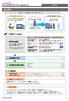 はじめに はじめに マジックコネクトは 手元端末から対象機器に安全に接続できるリモートアクセスサービスです 手 元 端 末 と は アクセスに使用するWindows端末 iphone/ipad Android端末のこと です 対 象 機 器 と は マジックコネクトサーバとは アクセス先となる 会社PCのことです リモートアクセス 中継管理用サーバです ご利用までの流れ 配布物 1 配布物の確認 アカウント管理者
はじめに はじめに マジックコネクトは 手元端末から対象機器に安全に接続できるリモートアクセスサービスです 手 元 端 末 と は アクセスに使用するWindows端末 iphone/ipad Android端末のこと です 対 象 機 器 と は マジックコネクトサーバとは アクセス先となる 会社PCのことです リモートアクセス 中継管理用サーバです ご利用までの流れ 配布物 1 配布物の確認 アカウント管理者
マニュアル目次 1)eCore 概要 2) マスター作成方法 3) 初回起動方法 4)eCore デスクトップ画面の説明 5) ネットワーク接続方法 6) サーバー接続方法 7) よくある質問 1
 マニュアル目次 1)eCore 概要 2) マスター作成方法 3) 初回起動方法 4)eCore デスクトップ画面の説明 5) ネットワーク接続方法 6) サーバー接続方法 7) よくある質問 1 1)eCore 概要 ecore は Linux をベースにした USB ブート型接続専用端末化ツール です USB ブートができるパソコンであれば利用可能です 利用用途として 古い Windows や
マニュアル目次 1)eCore 概要 2) マスター作成方法 3) 初回起動方法 4)eCore デスクトップ画面の説明 5) ネットワーク接続方法 6) サーバー接続方法 7) よくある質問 1 1)eCore 概要 ecore は Linux をベースにした USB ブート型接続専用端末化ツール です USB ブートができるパソコンであれば利用可能です 利用用途として 古い Windows や
Microsoft Word - ACA_SetupCard.doc
 NEC Express5800 シリーズ ESMPRO /AC Advance Ver4.0 セットアップカード 1 ごあいさつ このたびは ESMPRO/AC Advance Ver4.0 をお買い上げ頂き 誠にありがとうございます 本書は お買い上げ頂きましたセットの内容確認 セットアップの内容 注意事項を中心に構成されています ESMPRO/AC Advance Ver4.0 をお使いになる前に
NEC Express5800 シリーズ ESMPRO /AC Advance Ver4.0 セットアップカード 1 ごあいさつ このたびは ESMPRO/AC Advance Ver4.0 をお買い上げ頂き 誠にありがとうございます 本書は お買い上げ頂きましたセットの内容確認 セットアップの内容 注意事項を中心に構成されています ESMPRO/AC Advance Ver4.0 をお使いになる前に
Microsoft Windows XPをお使いのお客様へ
 ACCA レンタル無線 LAN カードをご利用のお客様各位アッカよりレンタルの無線 LAN カードをご利用のお客様へ大切なお知らせ Windows XP でのご利用について Windows XP 環境で弊社レンタル提供の無線 LAN カード ( クライアントカード ) をお使いの一部のお客様におきまして 無線 LAN の接続ができなくなるという事象が確認されております 上記事象は Windows XP
ACCA レンタル無線 LAN カードをご利用のお客様各位アッカよりレンタルの無線 LAN カードをご利用のお客様へ大切なお知らせ Windows XP でのご利用について Windows XP 環境で弊社レンタル提供の無線 LAN カード ( クライアントカード ) をお使いの一部のお客様におきまして 無線 LAN の接続ができなくなるという事象が確認されております 上記事象は Windows XP
Muratec MFX-C3400 インストール windows
 2 プうとネットワーク接続で Windows にセットアップする セットアップの流れセットアップする 本機とコンピュータの電源を ON にします ネットワーク上に DHCP サーバや BOOTP サーバがない場合 手動でコンピュータや本機に IP アドレスを設定する必要があります また 社内ネットワーク管理者や プロバイダやルータメーカより決められた固有の IP アドレスを設定するように指示された場合も
2 プうとネットワーク接続で Windows にセットアップする セットアップの流れセットアップする 本機とコンピュータの電源を ON にします ネットワーク上に DHCP サーバや BOOTP サーバがない場合 手動でコンピュータや本機に IP アドレスを設定する必要があります また 社内ネットワーク管理者や プロバイダやルータメーカより決められた固有の IP アドレスを設定するように指示された場合も
1. ユーザ専用ページから 該当パッケージをダウンロードする 手順は 以下になります 1-1 STRWEB ( ) にアクセスしてください A B 1-2 [ ユーザID ] [ パスワード ] A に ユーザ専用ページID ( fcnから始ま
![1. ユーザ専用ページから 該当パッケージをダウンロードする 手順は 以下になります 1-1 STRWEB ( ) にアクセスしてください A B 1-2 [ ユーザID ] [ パスワード ] A に ユーザ専用ページID ( fcnから始ま 1. ユーザ専用ページから 該当パッケージをダウンロードする 手順は 以下になります 1-1 STRWEB ( ) にアクセスしてください A B 1-2 [ ユーザID ] [ パスワード ] A に ユーザ専用ページID ( fcnから始ま](/thumbs/92/110669485.jpg) USB キーでの操作手順書 STR 目次 -------------------------------------------------------------------------------------- 1. パッケージをご利用いただくまでの手順 1 (1) ユーザ専用ページから 該当パッケージをダウンロードする 手順 2 (2) 該当パッケージをインストールする 手順 5 (3) パッケージをUSBキーで起動する
USB キーでの操作手順書 STR 目次 -------------------------------------------------------------------------------------- 1. パッケージをご利用いただくまでの手順 1 (1) ユーザ専用ページから 該当パッケージをダウンロードする 手順 2 (2) 該当パッケージをインストールする 手順 5 (3) パッケージをUSBキーで起動する
目次はじめに... 2 Office365ProPlus のインストール ソフトウェア使用許諾契約の確認 Office365 ProPlus のダウンロードとインストール Office365 ProPlus の起動とライセンス認証... 1
 Office 365 ProPlus インストール アンインストールマニュアル (mac OS) Ver. 1.0 情報システム事務室 2018 年 8 月 1 日 目次はじめに... 2 Office365ProPlus のインストール... 3 2-1. ソフトウェア使用許諾契約の確認... 4 2-2. Office365 ProPlus のダウンロードとインストール... 5 2-3. Office365
Office 365 ProPlus インストール アンインストールマニュアル (mac OS) Ver. 1.0 情報システム事務室 2018 年 8 月 1 日 目次はじめに... 2 Office365ProPlus のインストール... 3 2-1. ソフトウェア使用許諾契約の確認... 4 2-2. Office365 ProPlus のダウンロードとインストール... 5 2-3. Office365
1. インストール方法 STEP 1 ダウンロードしたファイルを任意の場所に解凍します Windows 標準の機能を用いて解凍する場合は ファイルを選択して 右クリックメニューから [ すべて展開 ] を選択し 表示されたメッセージに従って解凍します STEP 2 解凍されたフォルダにある Setu
![1. インストール方法 STEP 1 ダウンロードしたファイルを任意の場所に解凍します Windows 標準の機能を用いて解凍する場合は ファイルを選択して 右クリックメニューから [ すべて展開 ] を選択し 表示されたメッセージに従って解凍します STEP 2 解凍されたフォルダにある Setu 1. インストール方法 STEP 1 ダウンロードしたファイルを任意の場所に解凍します Windows 標準の機能を用いて解凍する場合は ファイルを選択して 右クリックメニューから [ すべて展開 ] を選択し 表示されたメッセージに従って解凍します STEP 2 解凍されたフォルダにある Setu](/thumbs/91/105444325.jpg) スマホで議事録 取扱説明書 本取扱説明書で記載している画像は Windows 10 ( 一部 :Windows 7) で取得したものです OS の種類によっては 異なる画面イメージになります - 1 - 1. インストール方法 STEP 1 ダウンロードしたファイルを任意の場所に解凍します Windows 標準の機能を用いて解凍する場合は ファイルを選択して 右クリックメニューから [ すべて展開
スマホで議事録 取扱説明書 本取扱説明書で記載している画像は Windows 10 ( 一部 :Windows 7) で取得したものです OS の種類によっては 異なる画面イメージになります - 1 - 1. インストール方法 STEP 1 ダウンロードしたファイルを任意の場所に解凍します Windows 標準の機能を用いて解凍する場合は ファイルを選択して 右クリックメニューから [ すべて展開
Microsoft SQL Server 2016 インストール手順書 (Standard) この文書は SQL Server 2016 のインストール手順について簡潔にまとめたもので Microsoft SQL Server 2016 Books Online に記述されている一部を抜粋した内容で
 Microsoft SQL Server 2016 インストール手順書 (Standard) この文書は SQL Server 2016 のインストール手順について簡潔にまとめたもので Microsoft SQL Server 2016 Books Online に記述されている一部を抜粋した内容です インストール手順や設定に関する詳細については必 ずパッケージに付属されている Microsoft
Microsoft SQL Server 2016 インストール手順書 (Standard) この文書は SQL Server 2016 のインストール手順について簡潔にまとめたもので Microsoft SQL Server 2016 Books Online に記述されている一部を抜粋した内容です インストール手順や設定に関する詳細については必 ずパッケージに付属されている Microsoft
Master'sONEセキュアモバイル定額通信サービス(MF120)設定手順書(Ver1_2).doc
 AI 人物検索サービス クラウド監視カメラパッケージ リモート接続設定手順書 Windows 10 版 Ver1.0 NTT コミュニケーションズ株式会社 Copyright 2017 NTT Communications Corporation, All Rights Reserved. 目次 1 はじめに...2 2 実施前ご確認事項...2 3 VPN 接続設定手順 (IPsec 接続設定手順
AI 人物検索サービス クラウド監視カメラパッケージ リモート接続設定手順書 Windows 10 版 Ver1.0 NTT コミュニケーションズ株式会社 Copyright 2017 NTT Communications Corporation, All Rights Reserved. 目次 1 はじめに...2 2 実施前ご確認事項...2 3 VPN 接続設定手順 (IPsec 接続設定手順
セットアップマニュアル
 SHIFT Manager セットアップ手順 SHIFT Manager をセットアップする場合の手順について説明します セットアップの概要 2 1.1 セットアップ前の確認事項... 2 動作環境... 2 使用するドライブなどの確認... 2 1.2 セットアップの流れ... 3 アンインストール ( 既にお使いの端末をWindows 10 にアップグレードする場合 ) 4 2.1 アンインストールの準備...
SHIFT Manager セットアップ手順 SHIFT Manager をセットアップする場合の手順について説明します セットアップの概要 2 1.1 セットアップ前の確認事項... 2 動作環境... 2 使用するドライブなどの確認... 2 1.2 セットアップの流れ... 3 アンインストール ( 既にお使いの端末をWindows 10 にアップグレードする場合 ) 4 2.1 アンインストールの準備...
目次 本書の取り扱いについて... 3 事前準備... 4 MultiPoint Server 2011 OEM 版のインストール (OS リカバリー用のディスク領域を使う場合の起動方法 )... 5 MultiPoint Server 2011 OEM 版のインストール (OS リカバリー用のメデ
 Windows MultiPoint Server 2011 OEM 版インストールガイド 2012.06 目次 本書の取り扱いについて... 3 事前準備... 4 MultiPoint Server 2011 OEM 版のインストール (OS リカバリー用のディスク領域を使う場合の起動方法 )... 5 MultiPoint Server 2011 OEM 版のインストール (OS リカバリー用のメディアを使う場合の起動方法
Windows MultiPoint Server 2011 OEM 版インストールガイド 2012.06 目次 本書の取り扱いについて... 3 事前準備... 4 MultiPoint Server 2011 OEM 版のインストール (OS リカバリー用のディスク領域を使う場合の起動方法 )... 5 MultiPoint Server 2011 OEM 版のインストール (OS リカバリー用のメディアを使う場合の起動方法
マジックコネクトクラウドサービス管理機能の利用手順(一般ユーザ用)
 マジックコネクトクラウドサービス 管理機能の利用手順 ( 一般ユーザ用 ) 第 4.4 版 NTT テクノクロス株式会社 目次 管理機能へログイン... 3 管理機能の利用手順... 6 1. アクセス履歴の表示... 6 2. グループ化... 14 3. パスワードの変更... 16 2 管理機能へログイン 管理機能へログインする手順を説明します (1) マジックコネクトホームページ ( https://www.magicconnect.net/
マジックコネクトクラウドサービス 管理機能の利用手順 ( 一般ユーザ用 ) 第 4.4 版 NTT テクノクロス株式会社 目次 管理機能へログイン... 3 管理機能の利用手順... 6 1. アクセス履歴の表示... 6 2. グループ化... 14 3. パスワードの変更... 16 2 管理機能へログイン 管理機能へログインする手順を説明します (1) マジックコネクトホームページ ( https://www.magicconnect.net/
Microsoft Word - 補足説明_Win7_Server2008R2__R1.doc
 補足取扱説明書 (Windows 7/Windows Server 2008R2 向け ) (PC-PL2660/PL2640/3530/3540/3550/PK4510) もくじ はじめに...2 1. 印刷するための準備...3 2. プリンタードライバー画面と設定方法...5 3. 機器の監視...9 4. 付録...12 1 はじめに このたびは 日立ページプリンターをお買い上げいただき まことにありがとうございます
補足取扱説明書 (Windows 7/Windows Server 2008R2 向け ) (PC-PL2660/PL2640/3530/3540/3550/PK4510) もくじ はじめに...2 1. 印刷するための準備...3 2. プリンタードライバー画面と設定方法...5 3. 機器の監視...9 4. 付録...12 1 はじめに このたびは 日立ページプリンターをお買い上げいただき まことにありがとうございます
目次 はじめに 講義室とは Windows OS 用 ネットライブレッスン インストール手順 1. プログラムインストール前の確認
 オンラインによるネットライブレッスン専用プログラムインストールマニュアル ( 学習者様用 ) 作成日 :2015/10/23(Ver.1.6) ネットライブレッスンは下記推奨環境でご利用ください https://www.netlearning.co.jp/hojin/kenshu.html#suishou 画面はイメージであり 実際の画面とは若干異なる場合があります Copyright NetLearning,
オンラインによるネットライブレッスン専用プログラムインストールマニュアル ( 学習者様用 ) 作成日 :2015/10/23(Ver.1.6) ネットライブレッスンは下記推奨環境でご利用ください https://www.netlearning.co.jp/hojin/kenshu.html#suishou 画面はイメージであり 実際の画面とは若干異なる場合があります Copyright NetLearning,
エコノナビットⅱ 電力管理ソフト/壁紙書き換えソフト
 エコノナビット ii 電力管理ソフト / 壁紙書き換えソフト インストール手順書 -Windows 7 64 ビット版 Windows Vista 64 ビット版 - 1. はじめに エコノナビット ii 電力管理ソフトと壁紙書き換えソフトはエコノナビット ii 表示機のアプリケーションソフトです 電力管理ソフトをお使いいただくと エコノナビット ii 表示機のデータをパソコンで管理することができます
エコノナビット ii 電力管理ソフト / 壁紙書き換えソフト インストール手順書 -Windows 7 64 ビット版 Windows Vista 64 ビット版 - 1. はじめに エコノナビット ii 電力管理ソフトと壁紙書き換えソフトはエコノナビット ii 表示機のアプリケーションソフトです 電力管理ソフトをお使いいただくと エコノナビット ii 表示機のデータをパソコンで管理することができます
Windows パソコンに接続する 画面表示は Windows 7 を例としています 1. EM chip を取り付けた本製品の USB コネクタに USB ケーブルを接続します 2. USB ケーブルのもう一方のコネクタをパソコンの USB ポートに接続します パソコンがデータ通信カード ( 本製
 Windows パソコンに接続する...50 EMOBILE GL04P ドライバをインストールする...51 Windows パソコンから取り外す...53 EMOBILE GL04P ドライバをアンインストール ( 削除 ) する場合...55 Mac に接続する...56 EMOBILE GL04P ドライバをインストールする...57 Mac から取り外す...59 EMOBILE GL04P
Windows パソコンに接続する...50 EMOBILE GL04P ドライバをインストールする...51 Windows パソコンから取り外す...53 EMOBILE GL04P ドライバをアンインストール ( 削除 ) する場合...55 Mac に接続する...56 EMOBILE GL04P ドライバをインストールする...57 Mac から取り外す...59 EMOBILE GL04P
VG シリーズ用ローカルファームアップ / 自動ファームウェア更新設定手順書 VG400aⅡ ローカルファームアップ / 自動ファームウェア更新設定手順書
 VG400aⅡ ローカルファームアップ / 自動ファームウェア更新設定手順書 本マニュアルに記載された内容は 将来予告なしに一部または全体を修正及び変更することがあります なお 本マニュアルにこのような不備がありましても 運用上の影響につきましては責任を負いかねますのでご了承ください 本マニュアルの一部 あるいは全部について 許諾を得ずに無断で転載することを禁じます ( 電子 機械 写真 磁気などを含むいかなる手段による複製を禁じます
VG400aⅡ ローカルファームアップ / 自動ファームウェア更新設定手順書 本マニュアルに記載された内容は 将来予告なしに一部または全体を修正及び変更することがあります なお 本マニュアルにこのような不備がありましても 運用上の影響につきましては責任を負いかねますのでご了承ください 本マニュアルの一部 あるいは全部について 許諾を得ずに無断で転載することを禁じます ( 電子 機械 写真 磁気などを含むいかなる手段による複製を禁じます
Windows パソコンに接続する 画面表示は Windows 8 を例としています 1. EM chip <micro> を取り付けた本製品の microusb コネクタに microusb ケーブルを接続します 2. microusb ケーブルのもう一方のコネクタをパソコンの USB ポートに接
 Windows パソコンに接続する...56 EMOBILE GL06P ドライバをインストールする...57 Windows パソコンから取り外す...59 EMOBILE GL06P ドライバをアンインストール ( 削除 ) する場合...61 Mac に接続する...62 EMOBILE GL06P ドライバをインストールする...63 Mac から取り外す...65 EMOBILE GL06P
Windows パソコンに接続する...56 EMOBILE GL06P ドライバをインストールする...57 Windows パソコンから取り外す...59 EMOBILE GL06P ドライバをアンインストール ( 削除 ) する場合...61 Mac に接続する...62 EMOBILE GL06P ドライバをインストールする...63 Mac から取り外す...65 EMOBILE GL06P
クライアントソフト設定マニュアル (Thunderbird) Ver 年 8 月 1 日
 クライアントソフト設定マニュアル (Thunderbird) Ver. 1.0 2018 年 8 月 1 日 もくじ 1. はじめに... 3 本書の目的... 3 接続方式... 3 2. クライアントソフト設定 (Thunderbird)... 5 メールアカウントの追加方法 (Thunderbird)... 6 購読設定 ( フォルダー表示設定 )... 11 2 1. はじめに 本書の目的本書は
クライアントソフト設定マニュアル (Thunderbird) Ver. 1.0 2018 年 8 月 1 日 もくじ 1. はじめに... 3 本書の目的... 3 接続方式... 3 2. クライアントソフト設定 (Thunderbird)... 5 メールアカウントの追加方法 (Thunderbird)... 6 購読設定 ( フォルダー表示設定 )... 11 2 1. はじめに 本書の目的本書は
誓約書の同意 4 初回のみ 下記画面が表示されるので内容を確認後 同意する ボタンをクリック 同意していただけない場合はネット調達システムを使うことができません 参照条件設定 5 案件の絞り込み画面が表示されます 5-1 施工地域を選択して 施工地域選択完了 ボタンをクリック - 2 -
 ネット調達システム簡易マニュアル 協力会社編 システムの起動 ~ 案件参照 ~ 見積提出 ログイン 1OC-COMET にログインします 2 左側のメニューより 関連システム連携 ( 見積回答 S 他 ) をクリック 3 ネット調達システム をクリック - 1 - 誓約書の同意 4 初回のみ 下記画面が表示されるので内容を確認後 同意する ボタンをクリック 同意していただけない場合はネット調達システムを使うことができません
ネット調達システム簡易マニュアル 協力会社編 システムの起動 ~ 案件参照 ~ 見積提出 ログイン 1OC-COMET にログインします 2 左側のメニューより 関連システム連携 ( 見積回答 S 他 ) をクリック 3 ネット調達システム をクリック - 1 - 誓約書の同意 4 初回のみ 下記画面が表示されるので内容を確認後 同意する ボタンをクリック 同意していただけない場合はネット調達システムを使うことができません
セットアップマニュアル
 SHIFT Manager セットアップ手順 初めて SHIFT Manager をセットアップする場合の手順について説明します セットアップの概要 2 1.1 セットアップ前の確認事項... 2 動作環境... 2 使用するドライブなどの確認... 2 1.2 セットアップの流れ... 3 セットアップ 4 2.1 セットアップの準備... 4 Microsoft.NET Framework 2.0(
SHIFT Manager セットアップ手順 初めて SHIFT Manager をセットアップする場合の手順について説明します セットアップの概要 2 1.1 セットアップ前の確認事項... 2 動作環境... 2 使用するドライブなどの確認... 2 1.2 セットアップの流れ... 3 セットアップ 4 2.1 セットアップの準備... 4 Microsoft.NET Framework 2.0(
Microsoft Word - インストールマニュアルSBS XP SP1第1版 doc
 spaaqs 光セキュリティベーシック powered by Symantec Windows XP Service Pack 2 版インストールマニュアル 第 2 版 2010 年 9 月 7 日 1 目次 1. ご利用の前に P. 3 2. 申し込みから利用開始までの流れ P. 4 3. お申し込み ダウンロード P. 5 4. インストール P. 9 5. アクティブ化 P.13 6. Live
spaaqs 光セキュリティベーシック powered by Symantec Windows XP Service Pack 2 版インストールマニュアル 第 2 版 2010 年 9 月 7 日 1 目次 1. ご利用の前に P. 3 2. 申し込みから利用開始までの流れ P. 4 3. お申し込み ダウンロード P. 5 4. インストール P. 9 5. アクティブ化 P.13 6. Live
目次 はじめに 講義室とは p.2 Windows OS 用 ネットレッスン インストール手順 1. プログラムインストール前の確認
 オンラインによるネットライブレッスン専用プログラムインストールマニュアル ( 管理者様用 ) 作成日 :2014/5/26(Ver.1.6) ネットレッスンは下記推奨環境でご利用ください https://www.netlearning.co.jp/hojin/kenshu.html#suishou 画面はイメージであり 実際の画面とは若干異なる場合があります Copyright NetLearning,
オンラインによるネットライブレッスン専用プログラムインストールマニュアル ( 管理者様用 ) 作成日 :2014/5/26(Ver.1.6) ネットレッスンは下記推奨環境でご利用ください https://www.netlearning.co.jp/hojin/kenshu.html#suishou 画面はイメージであり 実際の画面とは若干異なる場合があります Copyright NetLearning,
無線 LAN JRL-710/720 シリーズ ファームウェアバージョンアップマニュアル G lobal Communications
 無線 LAN JRL-710/720 シリーズ ファームウェアバージョンアップマニュアル G lobal Communications http://www.jrc.co.jp 目次 1. バージョンアップをする前に...2 1.1 用意するもの...2 1.2 接続の確認...2 2. バージョンアップ手順...5 本書は 無線 LAN JRL-710/720 シリーズのファームウェアをバージョンアップするための操作マニュアルです
無線 LAN JRL-710/720 シリーズ ファームウェアバージョンアップマニュアル G lobal Communications http://www.jrc.co.jp 目次 1. バージョンアップをする前に...2 1.1 用意するもの...2 1.2 接続の確認...2 2. バージョンアップ手順...5 本書は 無線 LAN JRL-710/720 シリーズのファームウェアをバージョンアップするための操作マニュアルです
鉄之助ソリッド 住宅基礎インストール手順書Windows8-10用
 Windows ログイン時は 半角英数字のみで構成されているアカウント名で アカウント種類は管理者のアカウントを選択して下さい 管理者権限がないアカウントや 全角を含むアカウント名の場合 正常にインストール出来ません 鉄之助ソリッド住宅基礎のインストールは 10 分程かかる場合があります ( インストールの所要時間はパソコンの性能や通信環境によって異なります ) SmartScreen の機能により
Windows ログイン時は 半角英数字のみで構成されているアカウント名で アカウント種類は管理者のアカウントを選択して下さい 管理者権限がないアカウントや 全角を含むアカウント名の場合 正常にインストール出来ません 鉄之助ソリッド住宅基礎のインストールは 10 分程かかる場合があります ( インストールの所要時間はパソコンの性能や通信環境によって異なります ) SmartScreen の機能により
項番 現象 原因 対応手順書など 4 代理店コードでのダウンロード時に以下のメッセージの画面が表示される サービス時間外のため 現在 このサービスはご利用になれません 当機能のサービス時間外です 以下の時間帯にダウンロードしてください 月曜日 ~ 金曜日 7:00~21:00 土曜日 7:00~17
 D-Web インストールエラー対応 順書 Ⅰ. エラー対象 1. エラー対象の確認 Setup.exe (D-Web 実行環境 ) インストール中にエラーが発生した場合は はじめに D-Web を利用できるパソコン環境であることをご確認ください 利用環境の詳細は 下記ボタンよりご確認ください 利用可能環境について詳しく見る 表 1: エラー対象一覧項番 現象 原因 対応手順書など 1 Setup.exe
D-Web インストールエラー対応 順書 Ⅰ. エラー対象 1. エラー対象の確認 Setup.exe (D-Web 実行環境 ) インストール中にエラーが発生した場合は はじめに D-Web を利用できるパソコン環境であることをご確認ください 利用環境の詳細は 下記ボタンよりご確認ください 利用可能環境について詳しく見る 表 1: エラー対象一覧項番 現象 原因 対応手順書など 1 Setup.exe
Microsoft Word JA_revH.doc
 X-RiteColor Master Web バージョン このドキュメントでは X-RiteColor Master Web バージョンのインストール手順を説明します 必ずここで紹介される手順に従って設定を実行してください 設定を開始する前に Windows 2003 Server がインストールされており サーバーの構成ウィザード サーバの役割 で下図のように設定されていることを確認してください
X-RiteColor Master Web バージョン このドキュメントでは X-RiteColor Master Web バージョンのインストール手順を説明します 必ずここで紹介される手順に従って設定を実行してください 設定を開始する前に Windows 2003 Server がインストールされており サーバーの構成ウィザード サーバの役割 で下図のように設定されていることを確認してください
はじめに
 SMARTCARD サービス 修復マニュアル V1.00-R01 Copyright 2006 Hitachi,Ltd. All rights reserved. はじめに この修復マニュアルには ご使用のパソコンに誤って Microsoft Smart Card Base Components をインストールしてしまった場合に実施していただく SmartCard サービスの修復に関する操作 確認方法が記載されています
SMARTCARD サービス 修復マニュアル V1.00-R01 Copyright 2006 Hitachi,Ltd. All rights reserved. はじめに この修復マニュアルには ご使用のパソコンに誤って Microsoft Smart Card Base Components をインストールしてしまった場合に実施していただく SmartCard サービスの修復に関する操作 確認方法が記載されています
PowerPoint プレゼンテーション
 CSP-LA サービス 端末入替えマニュアル PC 版 注 ) インストールには 管理者権限が必要です 管理者権限があるアカウントでインストールを実行して下さい 注 ) ご利用のウィルス対策ソフトを終了させてから インストールを実行して下さい 注 )1 つの ID を複数のご担当者にて共有することはできません 注 ) 本マニュアルでは JNX 接続サービスまでの手順となります JNX 接続完了後 各システムへの接続をお願いします
CSP-LA サービス 端末入替えマニュアル PC 版 注 ) インストールには 管理者権限が必要です 管理者権限があるアカウントでインストールを実行して下さい 注 ) ご利用のウィルス対策ソフトを終了させてから インストールを実行して下さい 注 )1 つの ID を複数のご担当者にて共有することはできません 注 ) 本マニュアルでは JNX 接続サービスまでの手順となります JNX 接続完了後 各システムへの接続をお願いします
在宅せりシステム導入マニュアル
 株式会社なにわ花いちば 在宅せりシステム 導入マニュアル 2017 年 2 月 27 日 目次 1. 動作環境について... 2 2. Windows ユーザーアカウントについて... 2 3. ディスプレイの解像度について... 3 推奨解像度... 3 Windows7 の場合... 3 Windows10 の場合... 7 4. 在宅せりを利用するには... 11 前提条件... 11 推奨ブラウザ...
株式会社なにわ花いちば 在宅せりシステム 導入マニュアル 2017 年 2 月 27 日 目次 1. 動作環境について... 2 2. Windows ユーザーアカウントについて... 2 3. ディスプレイの解像度について... 3 推奨解像度... 3 Windows7 の場合... 3 Windows10 の場合... 7 4. 在宅せりを利用するには... 11 前提条件... 11 推奨ブラウザ...
SHOFU SureFile for DentalX Manual
 日本語版 for 本ソフトの概要... 1 本ソフトの起動方法... 3 使用方法... 5 参考情報... 9 仕様... 12 For DentalX Ver.1.6 本ソフトの概要 本ソフトはデジタル口腔撮影装置 アイスペシャル C-Ⅱ および アイスペシャル C-Ⅲ 専用の画像振り分けソフトです 株式会社プラネット製 DentalX と連携し アイスペシャル C-Ⅱ C-Ⅲのテンキーを使って
日本語版 for 本ソフトの概要... 1 本ソフトの起動方法... 3 使用方法... 5 参考情報... 9 仕様... 12 For DentalX Ver.1.6 本ソフトの概要 本ソフトはデジタル口腔撮影装置 アイスペシャル C-Ⅱ および アイスペシャル C-Ⅲ 専用の画像振り分けソフトです 株式会社プラネット製 DentalX と連携し アイスペシャル C-Ⅱ C-Ⅲのテンキーを使って
目次 1. はじめに ユーザーアカウント制御の設定の一時無効化 プリンタの追加 設定 共有フォルダからのインストールプログラムの取得 バッチファイルの実行 プリンタ追加の確認 印刷方法..
 学生用ネットワークプリンタ インストール 印刷手順書 ver.4.1 (WindowsPC) 1/23 目次 1. はじめに... 3 2. ユーザーアカウント制御の設定の一時無効化... 4 3. プリンタの追加 設定... 7 3 1. 共有フォルダからのインストールプログラムの取得... 8 3 2. バッチファイルの実行... 12 3 3. プリンタ追加の確認... 16 4. 印刷方法...
学生用ネットワークプリンタ インストール 印刷手順書 ver.4.1 (WindowsPC) 1/23 目次 1. はじめに... 3 2. ユーザーアカウント制御の設定の一時無効化... 4 3. プリンタの追加 設定... 7 3 1. 共有フォルダからのインストールプログラムの取得... 8 3 2. バッチファイルの実行... 12 3 3. プリンタ追加の確認... 16 4. 印刷方法...
Microsoft Word - FTTH各種設定手順書(鏡野地域対応_XP項目削除) docx
 2 1: ネットワーク設定手順書 が完了後に行なってください 140502 鏡野町有線テレビ 各種設定手順書 この手順書では以下の内容の手順を解説しています メール設定 ホームページの掲載 お客様がご利用の OS により設定方法が異なる部分があります OS をご確認の上 作業を行なってください お客様のパソコン環境によっては 本手順書に記載されている内容と異なる場合があります 本手順書は 鏡野町有線テレビのインターネット接続サービスを利用するためのものです
2 1: ネットワーク設定手順書 が完了後に行なってください 140502 鏡野町有線テレビ 各種設定手順書 この手順書では以下の内容の手順を解説しています メール設定 ホームページの掲載 お客様がご利用の OS により設定方法が異なる部分があります OS をご確認の上 作業を行なってください お客様のパソコン環境によっては 本手順書に記載されている内容と異なる場合があります 本手順書は 鏡野町有線テレビのインターネット接続サービスを利用するためのものです
USB トークン (epass2003) ユーザマニュアル Ver2.0 1 / 25 Copyright 2018 Mitsubishi Electric Information Network Corporation All rights reserved.
 USB トークン (epass2003) ユーザマニュアル Ver2.0 1 / 25 目次 1. はじめに... 4 2. USB トークン (epass2003) ランタイムパッケージ ( ドライバ ) のインストール手順... 5 3. USB トークン (epass2003) の利用方法... 8 3.1. USB トークン (epass2003) を使用する... 8 3.2. USB トークン
USB トークン (epass2003) ユーザマニュアル Ver2.0 1 / 25 目次 1. はじめに... 4 2. USB トークン (epass2003) ランタイムパッケージ ( ドライバ ) のインストール手順... 5 3. USB トークン (epass2003) の利用方法... 8 3.1. USB トークン (epass2003) を使用する... 8 3.2. USB トークン
SMB送信機能
 NW-FAX 受信設定マニュアル ECOSYS M6535cidn/M6530cdn/M6526cidn/M6526cdn ECOSYS M5526cdw/6635cidn ECOSYS M3540idn/M2640idw/M2540dw/M2535dn/M3645idn Ver.1.3 1. ネットワークの設定を確認する 1-1. Windows 10 設定時は管理者 (Administrators)
NW-FAX 受信設定マニュアル ECOSYS M6535cidn/M6530cdn/M6526cidn/M6526cdn ECOSYS M5526cdw/6635cidn ECOSYS M3540idn/M2640idw/M2540dw/M2535dn/M3645idn Ver.1.3 1. ネットワークの設定を確認する 1-1. Windows 10 設定時は管理者 (Administrators)
ファクス送信用変換ソフト 操作説明書_UA
 ファクス送信用変換ソフト操作説明書 ファクス送信用変換ソフトのインストールから操作までを説明します 本書では ファクス送信用変換ソフトを 本ソフト と表記している場合があります ファクス送信用変換ソフトについて...2 ファクス送信用変換ソフトをインストールする...3 ファクス送信用変換ソフトを再インストールする...5 ファクス送信用変換ソフトをアンインストールする...5 Windows 10
ファクス送信用変換ソフト操作説明書 ファクス送信用変換ソフトのインストールから操作までを説明します 本書では ファクス送信用変換ソフトを 本ソフト と表記している場合があります ファクス送信用変換ソフトについて...2 ファクス送信用変換ソフトをインストールする...3 ファクス送信用変換ソフトを再インストールする...5 ファクス送信用変換ソフトをアンインストールする...5 Windows 10
改訂履歴 改訂日付 改訂内容 2014/11/01 初版発行 2017/01/16 Studuino web サイトリニューアルに伴う改訂 2017/04/14 Studuino web サイトリニューアルに伴う改訂 2018/01/22 ソフトウェア OS のバージョンアップに伴う改訂
 Studuino 基板セットアップ USB デバイスドライバのインストール 2014/11/01 作成 2018/01/22 改訂 改訂履歴 改訂日付 改訂内容 2014/11/01 初版発行 2017/01/16 Studuino web サイトリニューアルに伴う改訂 2017/04/14 Studuino web サイトリニューアルに伴う改訂 2018/01/22 ソフトウェア OS のバージョンアップに伴う改訂
Studuino 基板セットアップ USB デバイスドライバのインストール 2014/11/01 作成 2018/01/22 改訂 改訂履歴 改訂日付 改訂内容 2014/11/01 初版発行 2017/01/16 Studuino web サイトリニューアルに伴う改訂 2017/04/14 Studuino web サイトリニューアルに伴う改訂 2018/01/22 ソフトウェア OS のバージョンアップに伴う改訂
OS の bit 数の確認方法 - Windows0 及び Windows8. Windows のコントロールパネルを開きます Windows0 の場合 スタート から Windows システムツール の コントロールパネル をクリックします Windows8. の場合 スタート から PC 設定
 Q. A. EDINETで書類提出を行う場合は 事前にOracle Corporationの JRE(Java Runtime Environment) のインストールが必要です インストール済みであるにも関わらず操作ができない場合は 次の操作を実施してください () 操作環境 (OS Web ブラウザ等 ) の確認 ()Oracle Corporation のホームページの Java の有無のチェック
Q. A. EDINETで書類提出を行う場合は 事前にOracle Corporationの JRE(Java Runtime Environment) のインストールが必要です インストール済みであるにも関わらず操作ができない場合は 次の操作を実施してください () 操作環境 (OS Web ブラウザ等 ) の確認 ()Oracle Corporation のホームページの Java の有無のチェック
0. 目次 Ahkun EX Antimalware ソフト使用マニュアルデスクトップ上での操作方法 1. インストールについて P.3 2. 操作画面の起動方法 P.6 3. アップデートの手動実行 P.7 4. リアルタイム監視の操作 P.9 5. プログラム情報の表示方法 P ソフ
 NR-1000 1500 使用マニュアル ( デスクトップ上での操作 ) Ver.1.1 2014 年 11 月 4 日 1 Copyright 2012-2014 AhkunCO.,LTD. All Rights Reserved. 0. 目次 Ahkun EX Antimalware ソフト使用マニュアルデスクトップ上での操作方法 1. インストールについて P.3 2. 操作画面の起動方法 P.6
NR-1000 1500 使用マニュアル ( デスクトップ上での操作 ) Ver.1.1 2014 年 11 月 4 日 1 Copyright 2012-2014 AhkunCO.,LTD. All Rights Reserved. 0. 目次 Ahkun EX Antimalware ソフト使用マニュアルデスクトップ上での操作方法 1. インストールについて P.3 2. 操作画面の起動方法 P.6
Microsoft PowerPoint - メールソフト設定方法マニュアル_ver.1.5.ppt
 メールソフト設定方法 マニュアル Ver. 1.5 目次 Outlook Express 設定方法 P2~11 ケース 1: アカウントを新規に追加する場合ケース 2: 既存アカウントの設定を変更する場合 Office Outlook 設定方法 P12~20 ケース 1: アカウントを新規に追加する場合ケース 2: 既存アカウントの設定を変更する場合 Mozilla Thunderbird 3 設定方法
メールソフト設定方法 マニュアル Ver. 1.5 目次 Outlook Express 設定方法 P2~11 ケース 1: アカウントを新規に追加する場合ケース 2: 既存アカウントの設定を変更する場合 Office Outlook 設定方法 P12~20 ケース 1: アカウントを新規に追加する場合ケース 2: 既存アカウントの設定を変更する場合 Mozilla Thunderbird 3 設定方法
カルテダウンロード 操作マニュアル
 カルテ ZERO 操作マニュアル カルテダウンロード Ver1. 2 目 次 カルテダウンロード カルテダウンロード時の注意点 1. インストール 2. カルテダウンロード 2-1. 時間を設定し自動でダウンロードする方法 2-2. 手動でダウンロードする方法 3. 補足説明 P.4 P.5 P.10 P.15 P.19 P.21 アイコン ボタン説明 カルテ ZERO 内や操作マニュアル内で共通して表示されるアイコンやボタンについて
カルテ ZERO 操作マニュアル カルテダウンロード Ver1. 2 目 次 カルテダウンロード カルテダウンロード時の注意点 1. インストール 2. カルテダウンロード 2-1. 時間を設定し自動でダウンロードする方法 2-2. 手動でダウンロードする方法 3. 補足説明 P.4 P.5 P.10 P.15 P.19 P.21 アイコン ボタン説明 カルテ ZERO 内や操作マニュアル内で共通して表示されるアイコンやボタンについて
BROAD-GATE 01
 セキュリティ 360 powered by Symantec インストールマニュアル 第 2 版 2010 年 9 月 7 日 1 目次 1. ご利用の前に 3 2. お申し込みから利用開始までの流れ 4 3. お申し込み ダウンロード 5 4. インストール 11 5. アクティブ化 13 6. ライセンス移行 16 7. アンインストール 18 2 1. ご利用の前に 動作環境について 本バージョンはお使いのパソコンのOSがWindows
セキュリティ 360 powered by Symantec インストールマニュアル 第 2 版 2010 年 9 月 7 日 1 目次 1. ご利用の前に 3 2. お申し込みから利用開始までの流れ 4 3. お申し込み ダウンロード 5 4. インストール 11 5. アクティブ化 13 6. ライセンス移行 16 7. アンインストール 18 2 1. ご利用の前に 動作環境について 本バージョンはお使いのパソコンのOSがWindows
< F F B838B F D815B834A815B94C F B838B816A2
 デバイス版 ドライバインストール説明書 SK-Viewer 画像表示ソフトインストール説明書 130 万画素 USBカメラ対応機種 SKM-S20A-PC SKM-S30A-PC SKM-S31A-PC 対応 OS Windows XP Vista 7 ( 各 32bit 64bit 版対応 ) 目次 Windows XP 4 Windows Vista 7 Windows 7 ドライバインストール確認方法
デバイス版 ドライバインストール説明書 SK-Viewer 画像表示ソフトインストール説明書 130 万画素 USBカメラ対応機種 SKM-S20A-PC SKM-S30A-PC SKM-S31A-PC 対応 OS Windows XP Vista 7 ( 各 32bit 64bit 版対応 ) 目次 Windows XP 4 Windows Vista 7 Windows 7 ドライバインストール確認方法
PC-NJ70A 用 SHARP 液晶パッドアプリケーションアップデート手順 本アップデート手順には 以下のアップデートが含まれています 手順に従って実施してください 尚 SHARP Fn キードライバ へのアップデート は SHARP 液晶パッドアプリケーション へ
 PC-NJ70A 用 SHARP 液晶パッドアプリケーションアップデート手順 本アップデート手順には 以下のアップデートが含まれています 手順に従って実施してください 尚 SHARP Fn キードライバ 1.0.2.11 へのアップデート は SHARP 液晶パッドアプリケーション 1.0.19 へのアップデート を適用していない場合に 併せてアップデートする必要があります SHARP 液晶パッドアプリケーション
PC-NJ70A 用 SHARP 液晶パッドアプリケーションアップデート手順 本アップデート手順には 以下のアップデートが含まれています 手順に従って実施してください 尚 SHARP Fn キードライバ 1.0.2.11 へのアップデート は SHARP 液晶パッドアプリケーション 1.0.19 へのアップデート を適用していない場合に 併せてアップデートする必要があります SHARP 液晶パッドアプリケーション
鉄之助ソリッド インストール手順書Windows7用
 Windows ログイン時は 半角英数字のみで構成されているアカウント名で アカウント種類は管理者のアカウントを選択して下さい 管理者権限がないアカウントや 全角を含むアカウント名の場合 正常にインストール出来ません 鉄之助ソリッドのインストールは 10 分程かかる場合があります ( インストールの所要時間はパソコンの性能や通信環境によって異なります ) Ⅰ. インストール 1. エクスプローラを起動してダウンロード先のフォルダーを開き
Windows ログイン時は 半角英数字のみで構成されているアカウント名で アカウント種類は管理者のアカウントを選択して下さい 管理者権限がないアカウントや 全角を含むアカウント名の場合 正常にインストール出来ません 鉄之助ソリッドのインストールは 10 分程かかる場合があります ( インストールの所要時間はパソコンの性能や通信環境によって異なります ) Ⅰ. インストール 1. エクスプローラを起動してダウンロード先のフォルダーを開き
remotewol-configuration-userguide
 RemoteView WOL 設定ガイド Version 1.2.0 2018.4 目次 1. ネットワークカード設定... 2 1.1 WOL 機能利用の為に事前情報... 2 1.2 Realtek 社のネットワークカードの設定方法... 3 1.3 Broadcom 社のネットワークカードの設定方法... 5 1.4 Intel 社のネットワークカードの設定方法... 6 2. BIOS 設定...
RemoteView WOL 設定ガイド Version 1.2.0 2018.4 目次 1. ネットワークカード設定... 2 1.1 WOL 機能利用の為に事前情報... 2 1.2 Realtek 社のネットワークカードの設定方法... 3 1.3 Broadcom 社のネットワークカードの設定方法... 5 1.4 Intel 社のネットワークカードの設定方法... 6 2. BIOS 設定...
目次 1. 概要 動作環境
 Asaka Data Entry for RS-232C (ADE-RS) Personal Edition ユーザーズガイド (Ver 1.1) 株式会社アサカ理研 目次 1. 概要 -------------------------------------------------------------------- 2 2. 動作環境 ------------------------------------------------------------------
Asaka Data Entry for RS-232C (ADE-RS) Personal Edition ユーザーズガイド (Ver 1.1) 株式会社アサカ理研 目次 1. 概要 -------------------------------------------------------------------- 2 2. 動作環境 ------------------------------------------------------------------
Vectorworksサイトプロテクションネットワーク版-情報2
 Vectorworks サイトプロテクションネットワーク版 - 情報 2 セットアップリスト A&A セットアップリストについて 概要 ) 本リストは Vectorworksサイトプロテクションネットワーク版 ( 以下 SPN 版 ) のサーバアプリケーションが正しくセットアップされたかを確認する為のリストです 本リストを全てクリアすれば SPN 版が使用できる環境が整った事を意味します 使い方 )
Vectorworks サイトプロテクションネットワーク版 - 情報 2 セットアップリスト A&A セットアップリストについて 概要 ) 本リストは Vectorworksサイトプロテクションネットワーク版 ( 以下 SPN 版 ) のサーバアプリケーションが正しくセットアップされたかを確認する為のリストです 本リストを全てクリアすれば SPN 版が使用できる環境が整った事を意味します 使い方 )
システムコマンダー8を使用したWindows とLindowOS の共存方法
 株式会社ライフボート システムコマンダー 8 を使用した Windows と Fedora Core3 の共存方法 以下の方法はあくまで一例となります 環境によっては共存できない場合もありますので 予めご了承ください 追加インストールを行う前に必ず既存データのバックアップを行ってください Fedora Core3 用のパーティション作成方法 Windows と Fedora Core3 を同一の PC
株式会社ライフボート システムコマンダー 8 を使用した Windows と Fedora Core3 の共存方法 以下の方法はあくまで一例となります 環境によっては共存できない場合もありますので 予めご了承ください 追加インストールを行う前に必ず既存データのバックアップを行ってください Fedora Core3 用のパーティション作成方法 Windows と Fedora Core3 を同一の PC
iExpressソフトフォン TE20-ST-EX
 2. セットアップ手順 2.1. システム構成 2.1.1. パソコンの動作環境 NEC PC-98NXシリーズまたはIBM-PC/AT 互換機 Windows2000(SP3) またはWindowsXP(SP1) CPU:PentiumⅢ800MHz 以上 メモリ:256MB 以上 ハードディスク: 空き容量 20MB 以上 DirectX:8.1 以上 ネットワークインタフェースカード(10/100BASE-T)
2. セットアップ手順 2.1. システム構成 2.1.1. パソコンの動作環境 NEC PC-98NXシリーズまたはIBM-PC/AT 互換機 Windows2000(SP3) またはWindowsXP(SP1) CPU:PentiumⅢ800MHz 以上 メモリ:256MB 以上 ハードディスク: 空き容量 20MB 以上 DirectX:8.1 以上 ネットワークインタフェースカード(10/100BASE-T)
